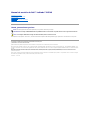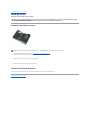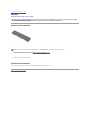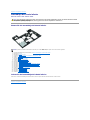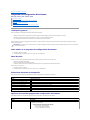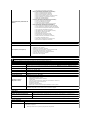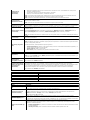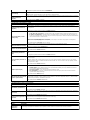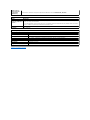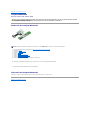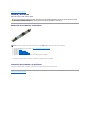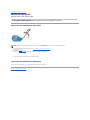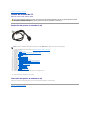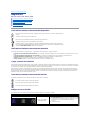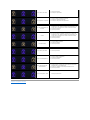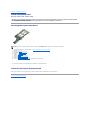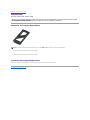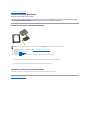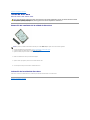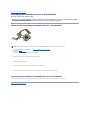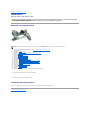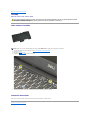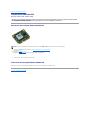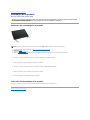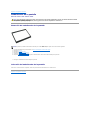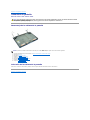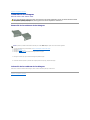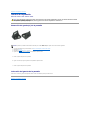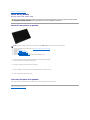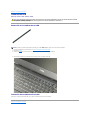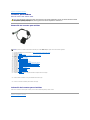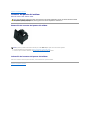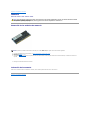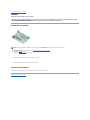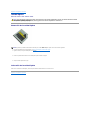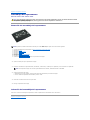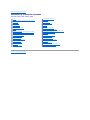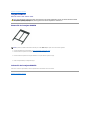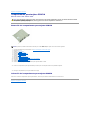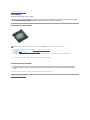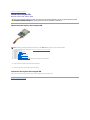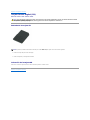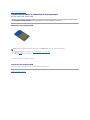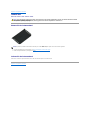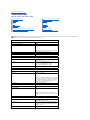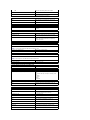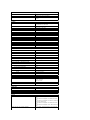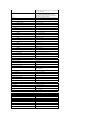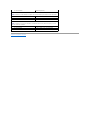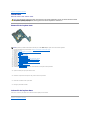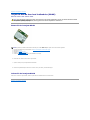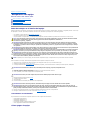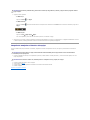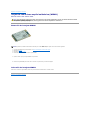Dell Latitude E6510 Manual de usuario
- Categoría
- Cuadernos
- Tipo
- Manual de usuario

ManualdeserviciodeDell™Latitude™E6510
Notas, precauciones y avisos
SihaadquiridounequipoDell™delaserien,lasreferenciasalsistemaoperativoMicrosoft®Windows®que aparezcan en este documento no se aplican.
Lainformacióncontenidaenestedocumentopuedemodificarsesinavisoprevio.
©2010DellInc.Todoslosderechosreservados.
QuedaestrictamenteprohibidalareproduccióndeestematerialencualquierformasinlaautorizaciónporescritodeDellInc.
Marcas comerciales utilizadas en este texto: Dell, el logotipo de DELL, Latitude ON, Latitude y Wi-Fi Catcher son marcas comerciales de Dell Inc.; Intel, SpeedStep, TurboBoost y Core
son marcas comerciales o marcas comerciales registradas de Intel Corporation; Bluetooth es una marca comercial registrada propiedad de Bluetooth SIG, Inc. utilizada con licencia
por Dell;
Blu-ray Disc es una marca comercial de Blu-ray Disc Association; Microsoft, Windows, Windows Vista yelbotóndeiniciodeWindows Vista son marcas comerciales o marcas
comercialesregistradasdeMicrosoftCorporationenlosEstadosUnidosoenotrospaíses;Adobe, el logotipo de Adobe y Adobe Flash Player son marcas comerciales de Adobe
Systems Incorporated.
Otras marcas y nombres comerciales pueden utilizarse en este documento para hacer referencia a las entidades que los poseen o a sus productos. Dell Inc. renuncia a cualquier
interéssobrelapropiedaddemarcasynombrescomercialesquenoseanlossuyos.
Junio2010Rev.A00
Manipulacióndelequipo
Extracciónycolocacióndepiezas
Especificaciones
Diagnósticos
Programadeconfiguracióndelsistema
NOTA:unaNOTAproporcionainformaciónimportantequeleayudaráautilizarmejorelequipo.
PRECAUCIÓN:unmensajedePRECAUCIÓNindicalaposibilidaddedañosenelhardwareolapérdidadedatossinosesiguenlasinstrucciones.
AVISO: unmensajedeAVISOindicaelriesgodedañosmateriales,lesionesoinclusolamuerte.

Regresaralapáginadecontenido
Panel de acceso
ManualdeserviciodeDell™Latitude™E6510
Extraccióndelpaneldeacceso
1. Siga los procedimientos que se describen en Antes de manipular el interior del equipo.
2. Afloje el tornillo cautivo que fija el panel de acceso a la parte inferior del equipo.
3. Deslice el panel de acceso hacia la parte frontal del equipo.
4. Levante el panel de acceso para extraerlo del equipo.
Colocacióndelpaneldeacceso
Para volver a colocar el panel de acceso, realice los pasos descritos anteriormente en el orden inverso.
Regresaralapáginadecontenido
AVISO: Antesdemanipularelinteriordelequipo,lealasinstruccionesdeseguridadsuministradasconéste.Paraobtenerinformaciónadicional
sobreprácticasrecomendadasdeseguridad,visitelapáginadeiniciosobreelcumplimientodenormativasen
www.dell.com/regulatory_compliance.
NOTA: EsposiblequedebainstalarAdobe™FlashPlayer™desdeAdobe.com para poder ver las ilustraciones siguientes.

Regresaralapáginadecontenido
Batería
ManualdeserviciodeDell™Latitude™E6510
Extraccióndelabatería
1. Siga los procedimientos que se describen en Antes de manipular el interior del equipo.
2. Deslicelospasadoresdeliberacióndelabateríaalaposicióndedesbloqueo.
3. Desliceyextraigalabateríadelequipo.
Colocacióndelabatería
Paravolveracolocarlabatería,realicelospasosdescritosanteriormenteenelordeninverso.
Regresaralapáginadecontenido
AVISO: Antesdemanipularelinteriordelequipo,lealasinstruccionesdeseguridadsuministradasconéste.Paraobtenerinformaciónadicional
sobreprácticasrecomendadasdeseguridad,visitelapáginadeiniciosobreelcumplimientodenormativasen
www.dell.com/regulatory_compliance.
NOTA: EsposiblequedebainstalarAdobe™FlashPlayer™desdeAdobe.com para poder ver las ilustraciones siguientes.

Regresaralapáginadecontenido
Ensamblaje del chasis inferior
ManualdeserviciodeDell™Latitude™E6510
Extraccióndelensamblajedelchasisinferior
1. Siga los procedimientos que se describen en Antes de manipular el interior del equipo.
2. Extraiga la batería.
3. Extraiga el panel de acceso.
4. Saque la tarjetadelmódulodeidentidaddesuscripciones(SIM).
5. Retire la unidadóptica.
6. Quite el teclado.
7. Extraiga la bateríadetipobotón.
8. Retire la cubierta de las bisagras.
9. Separe el ensamblaje de la pantalla.
10. Extraiga la unidad de disco duro.
11. Extraiga la tarjetaflashdeLatitudeON™.
12. Extraiga la tarjetadereddeáreaampliainalámbrica(WWAN).
13. Extraiga la tarjetadereddeárealocalinalámbrica(WLAN).
14. Extraiga el ensamblaje del disipador de calor y del ventilador.
15. Extraiga el procesador.
16. Retire el ensamblaje del reposamanos.
17. Extraiga la tarjeta Bluetooth®.
18. Extraiga la tarjeta ExpressCard.
19. Extraiga la placa del soporte SD.
20. Retire la tarjeta de puertos de E/S.
Colocacióndelensamblajedelchasisinferior
Para volver a colocar el ensamblaje del chasis inferior, realice los pasos descritos anteriormente en el orden inverso.
Regresaralapáginadecontenido
AVISO: Antesdemanipularelinteriordelequipo,lealasinstruccionesdeseguridadsuministradasconéste.Paraobtenerinformaciónadicional
sobreprácticasrecomendadasdeseguridad,visitelapáginadeiniciosobreelcumplimientodenormativasen
www.dell.com/regulatory_compliance.
NOTA: EsposiblequedebainstalarAdobe™FlashPlayer™desdeAdobe.com para poder ver las ilustraciones siguientes.

Regresaralapáginadecontenido
Programadeconfiguracióndelsistema
ManualdeserviciodeDell™Latitude™E6510
Descripcióngeneral
Cómoentrarenelprogramadeconfiguracióndelsistema
MenúInicio
Pulsacionesdetecladenavegación
Opcionesdemenúdelprogramadeconfiguracióndelsistema
Descripcióngeneral
Utiliceelprogramadeconfiguracióndelsistemapararealizarlosiguiente:
l Modificarlainformacióndeconfiguracióndelsistemadespuésdehaberañadido,cambiadooquitadohardwaredelequipo
l Establecerocambiarunaopciónseleccionableporelusuario,comolacontraseñadeusuario
l Leer la cantidad de memoria actual o definir el tipo de unidad de disco duro instalada
Antesdeutilizarelprogramadeconfiguracióndelsistema,serecomiendaanotarlainformacióndelaspantallasdeconfiguracióndelsistemaparapoder
utilizarla posteriormente.
Cómoentrarenelprogramadeconfiguracióndelsistema
1. Encienda (o reinicie) el equipo.
2. CuandoaparezcaellogotipodeDELL™azul,pulse<F2>inmediatamente.
Menúdeinicio
Elmenúdeiniciomuestratodoslosdispositivosdeinicioválidosdelequipo.Utiliceelmenúdeiniciopara:
l Ejecutarlosdiagnósticosdelequipo.
l Entrarelprogramadeconfiguracióndelsistema.
l Cambiarlasecuenciadeiniciosinmodificarlapermanentementeenelprogramadeconfiguracióndelsistema.
Paraaccederalmenúdeinicio:
1. Encienda (o reinicie) el equipo.
2. CuandoaparezcaellogotipodeDELL™azul,pulse<F12>inmediatamente.
Pulsacionesdeteclasdenavegación
Utilicelaspulsacionesdeteclasiguientesparanavegarporlaspantallasdelaconfiguracióndelsistema.
Opcionesdemenúdelprogramadeconfiguracióndelsistema
Enlastablassiguientessedescribenlasopcionesdelmenúdelprogramadeconfiguracióndelsistema.
PRECAUCIÓN:Amenosqueseaunusuarioexperto,nocambielaconfiguracióndeesteprograma.Algunoscambiospuedenprovocarqueelordenador
no funcione correctamente.
Navegación
Acción
Pulsaciones de tecla
Expandir o contraer el campo
<Intro>, tecla de flecha izquierda/derecha o +/–
Expandir o contraer todos los campos
< >
Salir del BIOS
<Esc>:permanecerenelprogramadeconfiguración,Save/Exit (Guardar/Salir), Discard/Exit (Descartar/Salir)
Cambiarunvalordeconfiguración
Tecla de flecha izquierda o tecla de flecha derecha
Seleccionar el campo que se desea cambiar
<Entrar>
Cancelarunamodificación
<Esc>
Restablecer los valores predeterminados
<Alt><F>olaopcióndemenúLoad Defaults (Cargar valores predeterminados)
General (Aspectos generales)
Opción
Descripción
Enestasecciónseenumeranlascaracterísticasdehardwareprincipalesdelordenador.Nohayopciones
configurablesenestasección.
l SystemInformation(Informacióndelsistema)
¡ BIOSVersion(VersióndelBIOS)
¡ Service Tag (Etiqueta de servicio)
¡ Asset Tag (Etiqueta de inventario)

SystemInformation(Informacióndel
sistema)
¡ Ownership Tag (Etiqueta de propiedad)
l MemoryInformation(Informacióndelamemoria)
¡ Memory Installed (Memoria instalada)
¡ Memory Available (Memoria disponible)
¡ Memory Speed (Velocidad de memoria)
¡ Memory Channel Mode (Modo de canal de memoria)
¡ MemoryTechnology(Tecnologíadememoria)
¡ DIMMASize(TamañoDIMMA)
¡ DIMMBSize(TamañoDIMMB)
l ProcessorInformation(Informacióndelprocesador)
¡ Processor Type (Tipo de procesador)
¡ CoreCount(Recuentodenúcleos)
¡ Processor ID (ID de procesador)
¡ Current Clock Speed (Frecuencia de reloj actual)
l DeviceInformation(Informacióndeldispositivo)
¡ Primary Hard Drive (Unidad de disco duro principal)
¡ System eSATA Device (Dispositivo eSATA del sistema)
¡ Dock eSATA Device (Dispositivo eSATA de acoplamiento)
¡ VideoController(Controladoradevídeo)
¡ VideoBIOSVersion(VersióndelBIOSdevídeo)
¡ VideoMemory(Memoriadevídeo)
¡ Panel Type (Tipo de panel)
¡ NativeResolution(Resoluciónnativa)
¡ Audio Controller (Controlador de audio)
¡ ModemController(Controladoradelmódem)
¡ Wi-Fi Device (Dispositivo Wi-Fi)
¡ CellularDevice(Dispositivodetelefoníamóvil)
¡ Bluetooth Device (Dispositivo Bluetooth)
BatteryInformation(Informacióndela
batería)
MuestraelestadodelabateríayeltipodeadaptadordeCAconectadoalordenador.
Boot Sequence (Boot Sequence)
Especifica el orden en que el ordenador busca un sistema operativo.
l Cardbus NIC (NIC Cardbus)
l Diskette drive (Unidad de disquete)
l USB Storage Device (Dispositivo de almacenamiento USB)
l Internal HDD (Unidad de disco duro interna)
l CD/DVD/CD-RW Drive (Unidad de CD/DVD/CD-RW)
l Built-in EFI shell (Shell EFI integrado)
l Onboard NIC (NIC integrada)
Date/Time (Fecha y hora)
Muestra los valores de fecha y hora actuales.
NOTA: Laconfiguracióndelsistemacontieneopcionesyajustesrelacionadosconlosdispositivosintegradosdelsistema.Segúnelordenadorylos
dispositivosinstalados,loselementosenumeradosenestasecciónpuedenaparecerono.
SystemConfiguration(Configuracióndelsistema)
Opción
Descripción
Integrated NIC (NIC integrada)
Permite configurar la controladora de red integrada. Las opciones son: Disabled (Deshabilitado), Enabled (Habilitado),
Activado con PXE.
Parallel Port (Puerto paralelo)
Permiteactivarodesactivarlospuertosparalelosdelaestacióndeacoplamiento.Lasopcionesson:Disabled
(Deshabilitado), AT, PS2 y ECP.
Serial Port (Puerto serie)
Lepermiteevitarconflictosderecursosentredispositivosdesactivandooreasignandoladireccióndelpuerto.Las
opciones son: Disabled (Deshabilitado), COM1, COM2, COM3 y COM4.
SATA Operation
(Funcionamiento SATA)
Permite configurar el modo operativo de la controladora de la unidad de disco duro interno SATA. Las opciones son
Disabled (Deshabilitado), ATA y AHCI.
Miscellaneous Devices
(Dispositivos varios)
Permite activar o desactivar los siguientes dispositivos:
l InternalModem(Módeminterno)
l ModuleBay(Compartimentodemódulos)
l Express Card
l HardDriveFreeFallProtection(Proteccióncontracaídasdeldiscoduro)
l External USB Port (Puerto USB externo)
l Microphone(Micrófono)
l eSATA Ports (Puertos eSATA)
l Media Card, PC Card and 1394 (Tarjeta multimedia, PC Card y 1394)
USB PowerShare
PermitecambiardispositivosexternosusandolaenergíaalmacenadadelabateríadelsistemaatravésdelpuertoUSB
PowerSharedelportátil,inclusocuandeoésteseencuentraapagado.
Video(Vídeo)
Opción
Descripción
Ambient Light Sensor (Ambient Light
Sensor)
PermitealsistemacambiarautomáticamenteelbrillodelpanelLCDbasándoseenlacantidaddeluz
ambiental.
LCD Brightness (Brillo del LCD)
Permiteajustarelbrilloenfuncióndelafuentedealimentación(On Battery[Batería]oOn AC [AC]).
Security (Seguridad)
Opción
Descripción
Permitedefinir,cambiaroeliminarlacontraseñadeadministrador.Lacontraseñadeadministradoractivadiversasfunciones
de seguridad, por ejemplo:
l Restringecambiosenlosajustesdelprogramadeconfiguración.
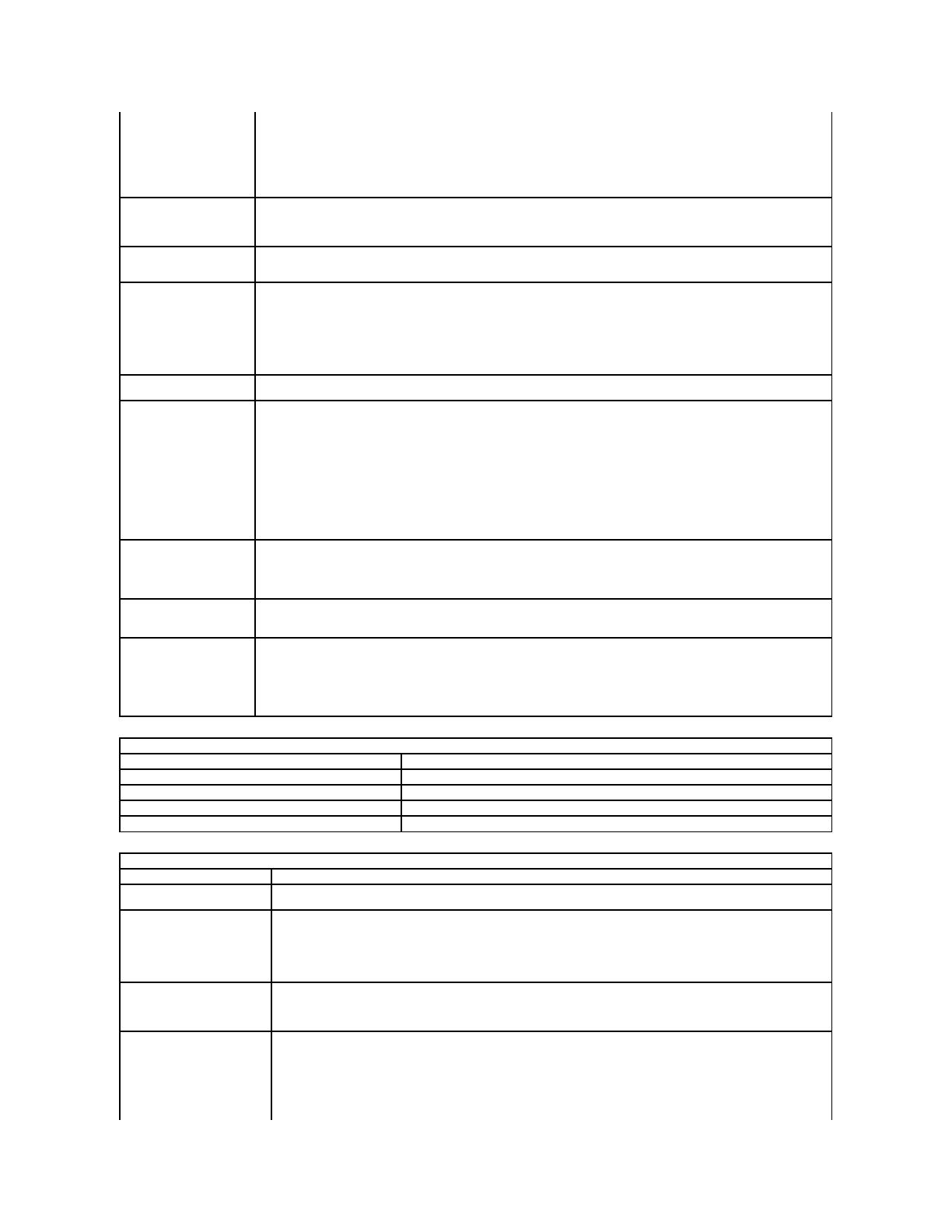
Admin Password
(Contraseñade
administrador)
l Restringelosdispositivosdeinicioquesemuestranenelmenúdeinicio<F12>aloshabilitadosenelcampo"Boot
Sequence" (Secuencia de inicio).
l Impide realizar cambios en la etiquetas de propietario y propiedad.
l Sustituyealacontraseñadelsistemaylaunidaddediscoduro.
NOTA:Lacontraseñadeadministradordebeestablecerseantesquelacontraseñadelsistemaolaunidaddediscoduro.
NOTA: Loscambiosdecontraseñarealizadoscorrectamenteseaplicandeformainmediata.
NOTA:Aleliminarlacontraseñadeadministrador,seeliminaautomáticamentelacontraseñadelsistema.
System Password
(Contraseñadesistema)
Permitedefinir,cambiaroeliminarlacontraseñadelsistema.Siestádefinida,elordenadorsolicitalacontraseñadelsistema
cada vez que se enciende o reinicia.
NOTA: Loscambiosdecontraseñarealizadoscorrectamenteseaplicandeformainmediata.
Internal HDD Password
(Contraseñadelaunidad
de disco duro interna)
Estecampolepermiteestablecer,cambiaroeliminarlacontraseñaenlaunidaddediscodurointernodelsistema(HDD).Los
cambiosrealizadoscorrectamentesurtenefectodeformainmediatayrequierenquesereinicieelsistema.Lacontraseñadela
unidaddediscoduroviajaconeldiscoduro,porloqueésteestáprotegidoinclusocuandoseinstalaenotrosistema.
PasswordBypass(Omisión
decontraseña)
Permiteomitirlasolicitudesdecontraseñadelsistemaylaunidaddediscodurointernacuandoelordenadorsereiniciaosale
del modo de espera.
LaopciónPassword Bypass(Omitircontraseña)sepuededefiniren:Disabled (Deshabilitada), Reboot Bypass (Omitir al
reiniciar), Resume Bypass (Omitir al reanudar) y Reboot & Resume Bypass (Omitir al reiniciar y reanudar).
NOTA: Lascontraseñasdelsistemaolaunidaddediscoduronosepuedenomitirsielordenadorestabaapagadocuandose
enciende.
Password Change (Cambio
decontraseña)
Permiteactivarodesactivarloscambiosdelascontraseñasdelsistemaylaunidaddediscoduro,sisehaestablecidola
contraseñadeadministrador.
TPM Security (Seguridad
TPM)
Permiteactivarodesactivarelmódulodeplataformasegura(TPM)delordenador.
NOTA:AldesactivarestaopciónnosecambianingúnajustequesehayahechoenelTPMniseeliminaningunainformacióno
clavequesehayapodidoguardarahí.
SielTPMestáactivado,estándisponibleslasopcionessiguientes:
l Deactivate (Desactivar):desactivaelTPM.ElTPMrestringeelaccesoalainformaciónalmacenadadelpropietarioyno
ejecuta comandos que utilicen recursos del TPM.
l Activate (Activar): habilita y activa el TPM.
l Clear (Borrar):borralainformacióndelpropietarioalmacenadaenelTPM.
Computrace®
Permite activar o desactivar el software opcional Computrace. Las opciones son Deactivate (Desactivar), Disable
(Deshabilitar) y Activate (Activar).
NOTA: Las opciones Activate (Activar) y Disable(Deshabilitar)activanodeshabilitanestafuncióndeformapermanenteyya
nosepodrárealizarningúncambio.
CPU XD Support
(Compatible con CPU XD)
PermitehabilitarodeshabilitarelmodoExecuteDisable(Deshabilitacióndeejecución)delprocesador.
Valor predeterminado: Enabled (Habilitado)
Non-Admin Setup Changes
(Cambiosdeconfiguración
sincontraseñade
administrador)
Estaopciónpermitedeterminarsisepuedenrealizarcambiosenlaopcióndeconfiguracióncuandosehaestablecidouna
contraseñadeadministrador.Sisedeshabilita,laopcióndeconfiguraciónestarábloqueadaporlacontraseñade
administrador.Nosepodrámodificaramenosquesedesbloqueelaconfiguración.Laconfiguraciónestásinbloquearcuando
nohaycontraseñadeadministradorocuandosehaintroducidoésta.Cuandoestáactivado,sepuedemodificarla
configuracióndeldispositivoinclusocuandohayotrasopcionesbloqueadasmediantecontraseñadeadministrador.
Valor predeterminado: Disabled (Deshabilitado)
Performance (Rendimiento)
Opción
Descripción
MultiCoreSupport(Compatibilidadmultinúcleo)
Habilitaodeshabilitalacompatibilidadmultinúcleodelprocesador.
HDDAcousticMode(ModoacústicoHDD)
Permiteoptimizarelrendimientoyelnivelacústicodelaunidaddediscoduro.
Intel®SpeedStep™
HabilitaodeshabilitalafunciónIntelSpeedStep.
Intel®TurboBoost™
HabilitaodeshabilitalafunciónIntelTurboBoost.
PowerManagement(Administracióndeenergía)
Opción
Descripción
Wake on AC (Encendido por
AC)
PermitehabilitarodeshabilitarelencendidoautomáticodelordenadorcuandoseconectaunadaptadordeCA.
Auto On Time (Tiempo de
encendidoautomático)
Permitedefinirlahoraenqueelordenadordebeencenderseautomáticamente.
Esposibleespecificarlosdíasenquesedeseaqueelordenadorseenciendaautomáticamente.Lasopcionesson
Disabled (Deshabilitado), Everyday(Todoslosdías)oWeekdays(Díaslaborables).
Valor predeterminado: Off (Desactivado)
USB Wake Support (Soporte
paraactivaciónUSB)
Permite habilitar o deshabilitar la capacidad de los dispositivos USB para sacar el ordenador del modo de espera.
EstafunciónsóloestáoperativacuandoestáconectadoeladaptadordeCA.SisedesconectaeladaptadordeCAdurante
elmododeespera,elBIOSquitarálaalimentacióndetodoslospuertosUSBparaahorrarbatería.
Wake on LAN (Encendido por
LAN)
PermitequeelordenadorseenciendamedianteunaseñalLANespecialosalgadelmododehibernacióntrasunaseñal
LANinalámbricaespecial.Laactivacióndesdeelestadodeesperanoseveafectadaporestaconfiguraciónydebe
habilitarse en el sistema operativo.
l Disabled (Deshabilitado):nopermitequeelsistemaseenciendacuandorecibeunaseñaldeactivacióndelaLANo
delaLANinalámbrica.
l LAN only (Solo LAN):permitealsistemaencendersemedianteseñalesespecialesdelaLAN.

LaconfiguraciónpredeterminadadefábricaesDeshabilitado.
ExpressCharge
PermitehabilitarodeshabilitarlafunciónExpressCharge.
NOTA:esposiblequeExpressChargenoestédisponibleentodaslabaterías.
Charger Behaviour
(Comportamiento del
cargador)
Permiteactivarodesactivarelcargadordelabatería.Sisedeshabilita,labateríanoperderáenergíacuandoseconecteel
sistemaaunadaptadordeCA,perotampocosecargará.
Valor predeterminado: Enabled (Habilitado)
Post Behaviour (Comportamiento en la post)
Opción
Descripción
Adapter Warnings (Avisos del
adaptador)
Permite habilitar o deshabilitar los mensajes de aviso del BIOS cuando se utilizan determinados adaptadores de
corrientes. El BIOS muestra estos mensajes si trata de utilizar un adaptador de corriente con capacidad insuficiente para
suconfiguración.
LaconfiguraciónpredeterminadadefábricaesEnabled (Habilitado).
Keypad (Embedded) (Teclado
[Incorporado])
Permiteescogerentredosmétodosdehabilitacióndeltecladonuméricoincorporadoeneltecladointerno.
l FnKeyOnly(SóloconteclaFn):eltecladonuméricosólosehabilitacuandosemantienepulsadalatecla<Fn>.
l By Num Lk (Con Bloq Num):eltecladonuméricosehabilitacuando(1)elLEDdeBloqNumestáencendidoy(2)
nohayningúntecladoexternoconectado.Tengaencuentaquepuedequeelsistemanodetecteinmediatamente
cuándosedesconectauntecladoexterno.
NOTA:Cuandoseejecutaelprogramadeconfiguración,estecamponotieneefecto.Elprogramadeconfiguración
funciona en el modo Fn Key Only (Tecla Fn solamente).
Valor predeterminado: Fn Key Only (Solo con tecla Fn).
Mouse/Touchpad
(Ratón/almohadilladecontacto)
Determinalaformaenqueelsistematratalasentradasdelratónylaalmohadilladecontacto.
Configuraciónpredeterminada:Touchpad/PS-2.
Numlock LED (LED de Bloq Num)
Permite habilitar o deshabilitar el LED de Bloq Num cuando se inicia el ordenador.
Valor predeterminado: Enabled (Habilitado).
USBEmulation(Emulaciónde
USB)
DefineelmodoenqueelBIOSadministralosdispositivosUSB.LaemulacióndeUSBsiempreestáhabilitadadurantela
POST.
LaconfiguraciónpredeterminadadefábricaesEnabled (Habilitado).
FnKeyEmulation(Emulaciónde
tecla Fn)
Permite utilizar la tecla <Bloq Des> de un teclado PS/2 externo de la misma forma que se utiliza la tecla <Fn> del teclado
interno del equipo.
NOTA: los teclados USB no pueden emular la tecla <Fn> si se ejecuta un sistema operativo ACPI como, por ejemplo,
Microsoft®Windows®XP.LostecladosUSBsoloemularánlatecla<Fn>enelmododeno-ACPI (por ejemplo, cuando
estánejecutandounDOS).
Valor predeterminado: Enabled (Habilitado).
FastBoot(Iniciorápido)
PermitehabilitarodeshabilitarlafunciónFastBoot(Iniciorápido).Estándisponibleslassiguientesopciones:
l Minimal(Mínimo):iniciorápidoamenosquesehayaactualizadoelBIOS,quesehayacambiadolamemoriao
que no se haya completado la POST anterior.
l Thorough (Completo):noseomiteningúnpasodelprocesodeinicio.
l Auto(Automático):permitequeelsistemaoperativocontroleesteajuste(sólofuncionacuandoelsistema
operativo admite Simple Boot Flag).
Valor predeterminado: Minimal(Mínimo)
Intel Fast Call for Help (Llamada
rápidadeayudadeIntel)
SeusaenconjuntoconiAMT4.0.Permiteiniciarcontactoconunaconsoladeadministraciónmientrasseestéfueradela
infraestructuracorporativa(esdecir,ubicaciónremota,detrásdeunservidordeseguridadoNAT,etc.).Utilicelacasilla
deverificaciónparahabilitarodeshabilitarestafunción.
Valor predeterminado: Disabled (Deshabilitado)
VirtualizationSupport(Soportedevirtualización)
Opción
Descripción
Virtualization(Virtualización)
Especificasiunmonitordemáquinavirtual(VMM)puedeutilizarlascapacidadesdehardwareadicionalesproporcionadas
porlatecnologíaIntelVirtualization.
Valor predeterminado: Enabled (Habilitado).
VT para E/S directa (VT para
E/S directa)
Especificasiunmonitordemáquinavirtual(VMM)puedeutilizarlascapacidadesdelhardwareadicionalqueproporciona
latecnologíadevirtualizacióndeIntelparaE/Sdirectas.
Valor predeterminado: Disabled (Deshabilitado).
TrustedExecution(Ejecuciónde
confianza)
Especificasiunmonitordemáquinavirtualmedido(MVMM)puedeutilizarlascapacidadesdehardwareadicionales
proporcionadasporlatecnologíaIntelTrustedExecutionTechnology.
Valor predeterminado: Disabled (Deshabilitado).
Wireless(Inalámbrica)
Opción
Descripción
Wireless Switch
(Conmutador
inalámbrico)
Permiteelegirlosdispositivosinalámbricosquesepuedencontrolarmedianteelconmutadordeconexióninalámbrica.

Regresaralapáginadecontenido
Wireless Devices
Enable(Activación
de dispositivos
inalámbricos)
Permiteactivarodesactivarlossiguientesdispositivosinalámbricosinternos:WWAN, WLAN y Bluetooth.
Maintenance (Mantenimiento)
Opción
Descripción
Service Tag (Etiqueta de
servicio)
Muestralaetiquetadeserviciodelordenador.Siporalgunarazóntodavíanosehaestablecidolaetiquetadeservicio,puede
utilizar este campo para establecerla.
Sinosehaestablecidoningunaetiquetadeservicio,elordenadormostraráautomáticamenteestapantallacuandolosusuarios
entrenenelBIOS.Selepediráqueintroduzcalaetiquetadeservicio.
Asset Tag (Etiqueta de
propiedad)
Permitecrearunaetiquetadepropiedaddelsistema.Sóloesposibleactualizarestecamposilaetiquetadeserviciotodavíano
estáestablecida.
System Logs (Registros del sistema)
Opción
Descripción
BIOS Events (Eventos del BIOS)
PermiteveryborrareventosdelapruebaPOSTdelBIOS.Incluyelafechaylahoradelevento,asícomoelcódigode
LED.
DellDiag Events (Eventos del BIOS)
PermiteverlosresultadosdeldiagnósticodeDellDiagnosticsylaevaluacióndelsistemadepreinicio(PSA).Incluyela
horaylafecha,eldiagnósticoylaversiónqueseejecutó,asícomoelcódigoresultante.
ThermalEvents(Eventostérmicos)
Permiteveryborrareventostérmicos.Incluyelafechaylahora,asícomoelnombredelevento.
Power Events (Eventos de
alimentación)
Permiteveryborrareventosdealimentación.Incluyelafechaylahoradelevento,asícomoelestadode
alimentaciónyelmotivo.
BIOS Progress Events (Eventos de
progreso del BIOS)
PermiteveryborrareventosdeprogresodelBIOS.Incluyelafechaylahoradelevento,asícomoelestadode
alimentación.

Regresaralapáginadecontenido
Tarjeta Bluetooth
ManualdeserviciodeDell™Latitude™E6510
ExtraccióndelatarjetaBluetooth
1. Siga los procedimientos que se describen en Antes de manipular el interior del equipo.
2. Extraiga la batería.
3. Extraiga la panel de acceso.
4. Retire la unidadóptica.
5. Quite el teclado.
6. Retire la cubierta de las bisagras.
7. Retire el ensamblaje del reposamanos.
8. Separe el conjunto de la pantalla.
9. Quite el tornillo que fija la tarjeta Bluetooth®a la placa base.
10. Desconecte el cable Bluetooth del conector de la placa base y saque la tarjeta Bluetooth del equipo.
11. Desconecte el cable del Bluetooth de la tarjeta Bluetooth.
ColocacióndelatarjetaBluetooth
Para volver a colocar la tarjeta Bluetooth, lleve a cabo los anteriores pasos en el orden inverso.
Regresaralapáginadecontenido
AVISO: Antesdemanipularelinteriordelequipo,lealasinstruccionesdeseguridadsuministradasconéste.Paraobtenerinformaciónadicional
sobreprácticasrecomendadasdeseguridad,visitelapáginadeiniciosobreelcumplimientodenormativasen
www.dell.com/regulatory_compliance.
NOTA: EsposiblequedebainstalarAdobe™FlashPlayer™desdeAdobe.com para poder ver las ilustraciones siguientes.

Regresaralapáginadecontenido
Cámaraymicrófono
ManualdeserviciodeDell™Latitude™E6510
Extraccióndelacámarayelmicrófono
1. Siga los procedimientos que se describen en Antes de manipular el interior del equipo.
2. Extraiga la batería.
3. Extraiga la panel de acceso.
4. Extraiga la cubiertas con bisagras.
5. Extraiga la ensamblaje de la pantalla.
6. Extraiga la embellecedor de la pantalla.
7. Aflojeeltornillocautivoquefijalacámarayelmicrófonoalpaneldelapantalla.
8. Desconecteelcablededatosdelacámarayelmicrófonoysáquelosdelpaneldelapantalla.
Colocacióndelacámarayelmicrófono
Paravolveracolocarlacámarayelmicrófono,realicelospasosdescritosanteriormenteenelordeninverso.
Regresaralapáginadecontenido
AVISO: Antesdemanipularelinteriordelequipo,lealasinstruccionesdeseguridadsuministradasconéste.Paraobtenerinformaciónadicional
sobreprácticasrecomendadasdeseguridad,visitelapáginadeiniciosobreelcumplimientodenormativasen
www.dell.com/regulatory_compliance.
NOTA: EsposiblequedebainstalarAdobe™FlashPlayer™desdeAdobe.com para poder ver las ilustraciones siguientes.

Regresaralapáginadecontenido
Bateríadetipobotón
ManualdeserviciodeDell™Latitude™E6510
Extraccióndelabateríadetipobotón
1. Siga los procedimientos que se describen en Antes de manipular el interior del equipo.
2. Extraiga la batería.
3. Extraiga el panel de acceso.
4. Desconecteelcabledelabateríadetipobotóndesuconectorenlaplacabase.
5. Levantelabateríadetipobotónparaextraerladelequipo.
Colocacióndelabateríadetipobotón
Paravolveracolocarlabatería,lleveacabolosanteriorespasosporordeninverso.
Regresaralapáginadecontenido
AVISO: Antesdemanipularelinteriordelequipo,lealasinstruccionesdeseguridadsuministradasconéste.Paraobtenerinformaciónadicional
sobreprácticasrecomendadasdeseguridad,visitelapáginadeiniciosobreelcumplimientodenormativasen
www.dell.com/regulatory_compliance.
NOTA: EsposiblequedebainstalarAdobe™FlashPlayer™desdeAdobe.com para poder ver las ilustraciones siguientes.

Regresaralapáginadecontenido
Puerto de entrada de CC
ManualdeserviciodeDell™Latitude™E6510
ExtraccióndelpuertodeentradadeCC
1. Siga los procedimientos que se describen en Antes de manipular el interior del equipo.
2. Extraiga la batería.
3. Extraiga el panel de acceso.
4. Saque la tarjetadelmódulodeidentidaddesuscripciones(SIM).
5. Retire la unidadóptica.
6. Quite el teclado.
7. Extraiga la bateríadetipobotón.
8. Retire la cubierta de las bisagras.
9. Separe el conjunto de la pantalla.
10. Extraiga la unidad de disco duro.
11. Extraiga la tarjetaflashdeLatitudeON™.
12. Extraiga la tarjetadereddeáreaampliainalámbrica(WWAN).
13. Extraiga la tarjetadereddeárealocalinalámbrica(WLAN).
14. Extraiga el ensamblaje del disipador de calor y del ventilador.
15. Extraiga el procesador.
16. Retire el ensamblaje del reposamanos.
17. Extraiga la tarjeta Bluetooth®.
18. Extraiga la tarjeta ExpressCard.
19. Extraiga la placa de la tarjeta SD.
20. Saque la placa base.
21. Retire la tarjeta de puertos de E/S.
22. SuelteelpuertodeentradadeCCdelasguíasquelosujetanalchasis.
23. Levante el puerto de entrada de CC del chasis.
ColocacióndelpuertodeentradadeCC
Para volver a colocar el puerto de entrada de CC, lleve a cabo los pasos anteriores en el orden inverso.
Regresaralapáginadecontenido
AVISO: Antesdemanipularelinteriordelequipo,lealasinstruccionesdeseguridadsuministradasconéste.Paraobtenerinformaciónadicional
sobreprácticasrecomendadasdeseguridad,visitelapáginadeiniciosobreelcumplimientodenormativasen
www.dell.com/regulatory_compliance.
NOTA: EsposiblequedebainstalarAdobe™FlashPlayer™desdeAdobe.com para poder ver las ilustraciones siguientes.

Regresaralapáginadecontenido
Diagnósticos
ManualdeserviciodeDell™Latitude™E6510
Indicadores luminosos de estado del dispositivo
Indicadoresluminososdeestadodelabatería
Cargayestadodelabatería
Indicadores luminosos de estado del teclado
CódigosdeerrordelLED
Indicadores luminosos de estado del dispositivo
Indicadoresluminososdeestadodelabatería
Sielequipoestáconectadoaunenchufeeléctrico,elindicadordelabateríafuncionadelasiguientemanera:
l Luzámbaryluzazulparpadeandoalternativamente:sehaconectadoalportátilunadaptadordeCAnocompatibleonoautenticadoyquenoesde
Dell.
l Luzámbarparpadeandoalternativamenteconluzazulfija:errortemporaldelabateríacuandoestáconectadaaunadaptadordeCA.
l Luzámbarparpadeandoconstantemente:errorgravedelabateríacuandoestáconectadaaunadaptadordeCA.
l Light off:bateríaenmododecargacompletacuandoestáconectadaaunadaptadordeCA.
l Luz azul encendida:bateríaenmododecargacuandoestáconectadaaunadaptadordeCA.
Cargayestadodelabatería
Paracomprobarlacargadelabatería,pulseysuelteelbotóndeestadodelmedidordecargadelabateríaparaqueseiluminenlosindicadoresluminososde
niveldecarga.Cadaindicadorrepresentaaproximadamenteun20%delacargatotaldelabatería.Porejemplo,siseiluminancuatroindicadores,alabatería
lequedaun80%delacarga.Sinohayningúnindicadorencendido,labateríaestádescargada.
Paracomprobarelestadodelabateríamedianteelmedidordecarga,mantengapulsadoelbotóndeestadodelmedidordecargadelabateríaduranteal
menostressegundos.Sinoseiluminaningúnindicador,significaquelabateríaestáenbuenascondicionesyqueconservamásdel80%desucapacidadde
cargaoriginal.Cadaindicadorrepresentaunadisminucióngradual.Siseiluminancincoindicadores,significaquelabateríaconservamenosdel60%desu
capacidaddecarga,porloquedeberíasustituirsepronto.
Indicadores luminosos de estado del teclado
Los indicadores luminosos de color verde situados sobre el teclado indican lo siguiente:
CódigosdeerrordelLED
EnlatablasiguientesemuestranloscódigosdelLEDquepuedenaparecerenunasituaciónsinPOST.
Seiluminacuandoseenciendeelequipoyparpadeacuandoésteseencuentraenelmododeadministraciónde
energía.
Se ilumina cuando el equipo lee o escribe datos.
Emiteunaluzfijaoparpadeaparaindicarelestadodecargadelabatería.
Seiluminacuandolaconexiónderedinalámbricaestáactivada.
SeiluminacuandoseactivaunatarjetacontecnologíainalámbricaBluetooth®. Paradesactivarúnicamentela
funcióndetecnologíainalámbricaBluetooth,hagaclicconelbotónderechodelmouseenlabandejadelsistemay
seleccione Disable Bluetooth Radio (Desactivar radio Bluetooth).
Seenciendecuandoeltecladonuméricoestáactivado.
SeiluminacuandolafunciónBloqMayúsestáactivada.
SeiluminacuandolafunciónBloqDesplestáactivada.
Apariencia
Descripción
Paso siguiente
ENCENDIDO-PARPADEANTE-PARPADEANTE
Nohayningúnmódulo
SODIMM instalado
1. Instalemódulosdememoriaadmitidos.
2. Siyahaymemoriainstalada,recoloquelosmódulosdeunoen
uno en cada ranura.
3. Pruebe primero con una memoria de otro equipo que tenga la
certeza de que funciona correctamente o sustituya la
memoria.
4. Quite la placa base.
PARPADEANTE-ENCENDIDO-ENCENDIDO

Regresaralapáginadecontenido
Error de la placa base
1. Vuelva a colocar el procesador.
2. Quite la placa base.
3. Sustituya el procesador.
PARPADEANTE-ENCENDIDO-PARPADEANTE
Error del panel de la pantalla
1. Vuelva a colocar el cable de la pantalla.
2. Sustituya el panel de la pantalla.
3. Sustituyalatarjetadevídeo/placabase.
APAGADO-PARPADEANTE-APAGADO
Error de compatibilidad de
memoria
1. Instalemódulosdememoriacompatibles.
2. Sihaydosmódulosinstalados,extraigaunoyrealiceuna
pruebaconelotro.Pruebeelmóduloquehaextraídoenla
mismaranura.Pruebelaotraranuraconlosdosmódulos.
3. Sustituya la memoria.
4. Quite la placa base.
ENCENDIDO-PARPADEANTE-ENCENDIDO
Se ha detectado memoria con
errores
1. Vuelva a colocar la memoria.
2. Sihaydosmódulosinstalados,extraigaunoyrealiceuna
pruebaconelotro.Pruebeelmóduloquehaextraídoenla
mismaranura.Pruebelaotraranuraconlosdosmódulos.
3. Sustituya la memoria.
4. Quite la placa base.
APAGADO-PARPADEANTE-PARPADEANTE
Errordelmódem
1. Vuelvaacolocarelmódem.
2. Sustituyaelmódem.
3. Quite la placa base.
PARPADEANTE-PARPADEANTE-PARPADEANTE
Error de la placa base
1. Quite la placa base.
PARPADEANTE-PARPADEANTE-APAGADO
Error de la ROM opcional
1. Vuelva a colocar el dispositivo.
2. Sustituya el dispositivo.
3. Quite la placa base.
APAGADO-ENCENDIDO-APAGADO
Error del dispositivo de
almacenamiento
1. Vuelvaacolocarlaunidaddediscoduroylaunidadóptica.
2. Pruebeprimeroelequiposóloconlaunidaddediscoduroy
despuéssóloconlaunidadóptica.
3. Sustituyaeldispositivoqueestáprovocandoelerror.
4. Quite la placa base.
PARPADEANTE-PARPADEANTE-ENCENDIDO
Errordelatarjetadevídeo
Sustituya la placa base.

Regresaralapáginadecontenido
Placa de ExpressCard
ManualdeserviciodeDell™Latitude™E6510
Removing the ExpressCard Board
1. Siga los procedimientos que se describen en Antes de manipular el interior del equipo.
2. Extraiga la batería.
3. Extraiga la tarjeta ExpressCard.
4. Extraiga el panel de acceso.
5. Retire la unidadóptica.
6. Quite el teclado.
7. Retire la cubierta de las bisagras.
8. Separe el conjunto de la pantalla.
9. Retire el ensamblaje del reposamanos.
10. Quite los tornillos que fijan la placa de la ExpressCard a la placa base.
11. DesconectelaplacadelaExpressCarddelaplacabaseysáqueladelequipo.
ColocacióndelaplacadeExpressCard
Para volver a colocar la placa de Express Card, realice los pasos descritos anteriormente en el orden inverso.
Regresaralapáginadecontenido
AVISO: Antesdemanipularelinteriordelequipo,lealasinstruccionesdeseguridadsuministradasconéste.Paraobtenerinformaciónadicional
sobreprácticasrecomendadasdeseguridad,visitelapáginadeiniciosobreelcumplimientodenormativasen
www.dell.com/regulatory_compliance.
NOTA: Puede que tenga que instalar Adobe Flash Player desde Adobe.com para poder ver las siguientes ilustraciones.

Regresaralapáginadecontenido
ExpressCard
ManualdeserviciodeDell™Latitude™E6510
ExtraccióndelatarjetaExpressCard
1. Presione la tarjeta ExpressCard para sacarla del equipo.
2. Deslice la tarjeta ExpressCard para extraerla del equipo.
ColocacióndelatarjetaExpressCard
Para volver a colocar la tarjeta ExpressCard, realice los pasos descritos anteriormente en el orden inverso.
Regresaralapáginadecontenido
AVISO: Antesdemanipularelinteriordelequipo,lealasinstruccionesdeseguridadsuministradasconéste.Paraobtenerinformaciónadicional
sobreprácticasrecomendadasdeseguridad,visitelapáginadeiniciosobreelcumplimientodenormativasen
www.dell.com/regulatory_compliance.
NOTA: EsposiblequedebainstalarAdobe™FlashPlayer™desdeAdobe.com para poder ver las ilustraciones siguientes.

Regresaralapáginadecontenido
Lector de huellas dactilares
ManualdeserviciodeDell™Latitude™E6510
Extraccióndellectordehuellasdactilares
1. Siga los procedimientos que se describen en Antes de manipular el interior del equipo.
2. Extraiga la batería.
3. Extraiga el panel de acceso.
4. Extraiga la unidadóptica.
5. Extraiga el teclado.
6. Afloje le tornillo cautivo (etiquetado con "F") que sujeta el lector de huellas dactilares al equipo.
7. Abraelganchoquesujetaelcablededatosdellectordehuellasdactilaresydesconéctelodelaplacabase.
8. Presione el lector de huellas dactilares desde la parte posterior del equipo para extraerlo.
Colocacióndellectordehuellasdactilares
Para volver a colocar el lector de huellas dactilares, lleve a cabo los anteriores pasos en el orden inverso.
Regresaralapáginadecontenido
AVISO: Antesdemanipularelinteriordelequipo,lealasinstruccionesdeseguridadsuministradasconéste.Paraobtenerinformaciónadicional
sobreprácticasrecomendadasdeseguridad,visitelapáginadeiniciosobreelcumplimientodenormativasen
www.dell.com/regulatory_compliance.
NOTA: EsposiblequedebainstalarAdobe™FlashPlayer™desdeAdobe.com para poder ver las ilustraciones siguientes.

Regresaralapáginadecontenido
Unidad de disco duro
ManualdeserviciodeDell™Latitude™E6510
Extraccióndelventiladordelaunidaddediscoduro
1. Siga los procedimientos que se describen en Antes de manipular el interior del equipo.
2. Coloque el equipo boca abajo sobre una superficie plana y limpia.
3. Quitelostornillosquefijanlaunidaddediscoduroalequipo.
4. Deslice la unidad de disco duro para extraerla del equipo.
5. Quite el tornillo que sujeta la placa frontal a la unidad de disco duro.
6. Tire de la placa frontal para sacarla de la unidad de disco duro.
Colocacióndelaunidaddediscoduro
Para volver a colocar la unidad de disco duro, realice los pasos descritos anteriormente en el orden inverso.
Regresaralapáginadecontenido
AVISO: Antesdemanipularelinteriordelequipo,lealasinstruccionesdeseguridadsuministradasconéste.Paraobtenerinformaciónadicional
sobreprácticasrecomendadasdeseguridad,visitelapáginadeiniciosobreelcumplimientodenormativasen
www.dell.com/regulatory_compliance.
NOTA: EsposiblequedebainstalarAdobe™FlashPlayer™desdeAdobe.com para poder ver las ilustraciones siguientes.

Regresaralapáginadecontenido
Ensamblaje del disipador de calor y del ventilador
ManualdeserviciodeDell™Latitude™E6510
Extraccióndelensamblajedeldisipadordecalorydelventilador
1. Siga los procedimientos que se describen en Antes de manipular el interior del equipo.
2. Extraiga la batería.
3. Extraiga el panel de acceso.
4. Desconecte el cable que va del ventilador a la placa base.
5. Retire los tornillos que fijan el ventilador al disipador de calor.
6. Saque el ventilador del equipo.
7. Afloje los tornillos cautivos que fijan el disipador de calor a la placa base.
8. Levanteelbordedeldisipadordecalorqueestémáscercanoalcentrodelequipoydespuésextráigalo.
Colocacióndelensamblajedeldisipadordecalorydelventilador
Para volver a colocar el ensamblaje del disipador de calor y del ventilador, lleve a cabo los anteriores pasos en el orden inverso.
Regresaralapáginadecontenido
AVISO: Antesdemanipularelinteriordelequipo,lealasinstruccionesdeseguridadsuministradasconéste.Paraobtenerinformaciónadicional
sobreprácticasrecomendadasdeseguridad,visitelapáginadeiniciosobreelcumplimientodenormativasen
www.dell.com/regulatory_compliance.
NOTA: EsposiblequedebainstalarAdobe™FlashPlayer™desdeAdobe.com para poder ver las ilustraciones siguientes.

Regresaralapáginadecontenido
Placa de E/S
ManualdeserviciodeDell™Latitude™E6510
ExtraccióndelaplacadeE/S
1. Siga los procedimientos que se describen en Antes de manipular el interior del equipo.
2. Extraiga la batería.
3. Extraiga el panel de acceso.
4. Saque la tarjetadelmódulodeidentidaddesuscripciones(SIM).
5. Retire la unidadóptica.
6. Quite el teclado.
7. Extraiga la bateríadetipobotón.
8. Retire la cubierta de las bisagras.
9. Separe el conjunto de la pantalla.
10. Extraiga la unidad de disco duro.
11. Extraiga la tarjetaflashdeLatitudeON™.
12. Extraiga la tarjetadereddeáreaampliainalámbrica(WWAN).
13. Extraiga la tarjetadereddeárealocalinalámbrica(WLAN).
14. Extraiga el ensamblaje del disipador de calor y del ventilador.
15. Extraiga el procesador.
16. Retire el ensamblaje del reposamanos.
17. Extraiga la tarjeta Bluetooth®.
18. Extraiga la tarjeta ExpressCard.
19. Saque la placa base.
20. Quite el tornillo (etiquetado con "I") que fija la placa de E/S al equipo.
21. Quite los tornillos que fijan la placa de E/S al equipo.
22. Retire la placa de E/S de la base del equipo.
ColocacióndelaplacadeE/S
Para volver a colocar la placa de E/S, realice los pasos descritos anteriormente en el orden inverso.
Regresaralapáginadecontenido
AVISO: Antesdemanipularelinteriordelequipo,lealasinstruccionesdeseguridadsuministradasconéste.Paraobtenerinformaciónadicional
sobreprácticasrecomendadasdeseguridad,visitelapáginadeiniciosobreelcumplimientodenormativasen
www.dell.com/regulatory_compliance.
NOTA: EsposiblequedebainstalarAdobe™FlashPlayer™desdeAdobe.com para poder ver las ilustraciones siguientes.

Regresaralapáginadecontenido
Teclado
ManualdeserviciodeDell™Latitude™E6510
Cómoextraerelteclado
1. Siga los procedimientos que se describen en Antes de manipular el interior del equipo.
2. Extraiga la batería.
3. Extraiga la cubierta del LED.
4. Quite los tornillos de la parte superior del teclado.
5. Usandolalengüetadetiro,levantesuavementeeltecladoenánguloysáquelodelequipo.
Colocacióndelteclado
Para volver a colocar el teclado, realice los pasos descritos anteriormente en el orden inverso.
Regresaralapáginadecontenido
AVISO: Antesdemanipularelinteriordelequipo,lealasinstruccionesdeseguridadsuministradasconéste.Paraobtenerinformaciónadicional
sobreprácticasrecomendadasdeseguridad,visitelapáginadeiniciosobreelcumplimientodenormativasen
www.dell.com/regulatory_compliance.
NOTA: Puede que tenga que instalar Adobe Flash Player desde Adobe.com para poder ver las siguientes ilustraciones.


Regresaralapáginadecontenido
Tarjeta flash Latitude ON
ManualdeserviciodeDell™Latitude™E6510
ExtraccióndelatarjetaflashLatitudeON
1. Siga los procedimientos que se describen en Antes de manipular el interior del equipo.
2. Extraiga la batería.
3. Extraiga el panel de acceso.
4. QuiteeltornilloquefijalatarjetaflashdeLatitudeON™alaplacabase.
5. Saque la tarjeta de su conector en la placa base.
ColocacióndelatarjetaflashLatitudeON
Para volver a colocar la tarjeta flash Latitude ON, lleve a cabo los pasos anteriores en el orden inverso.
Regresaralapáginadecontenido
AVISO: Antesdemanipularelinteriordelequipo,lealasinstruccionesdeseguridadsuministradasconéste.Paraobtenerinformaciónadicional
sobreprácticasrecomendadasdeseguridad,visitelapáginadeiniciosobreelcumplimientodenormativasen
www.dell.com/regulatory_compliance.
NOTA: EsposiblequedebainstalarAdobe™FlashPlayer™desdeAdobe.com para poder ver las ilustraciones siguientes.

Regresaralapáginadecontenido
Ensamblaje de la pantalla
ManualdeserviciodeDell™Latitude™E6510
Extraccióndelensamblajedelapantalla
1. Siga los procedimientos que se describen en Antes de manipular el interior del equipo.
2. Extraiga la batería.
3. Extraiga el panel de acceso.
4. Retire la cubierta de las bisagras.
5. Aflojelostornilloscautivosquesujetanelcabledelapantallaalaplacabaseydesconéctelodesuconectorenlaplacabase.
6. Desconecteysuelteloscablesdelaantenadelatarjetadereddeárealocalinalámbrica(WLAN).
7. Quite los tornillos que fijan el ensamblaje de la pantalla al ordenador.
8. Desconecteysuelteloscablesdelaantenadelatarjetadereddeáreaampliainalámbrica(WWAN).
9. Quite los tornillos que fijan el ensamblaje de la pantalla al ordenador.
10. Levanteelensamblajedelapantallayextráigalodelequipo.
Colocacióndelensamblajedelapantalla
Para volver a colocar el conjunto de pantalla, realice los pasos descritos anteriormente en el orden inverso.
Regresaralapáginadecontenido
AVISO: Antesdemanipularelinteriordelequipo,lealasinstruccionesdeseguridadsuministradasconéste.Paraobtenerinformaciónadicional
sobreprácticasrecomendadasdeseguridad,visitelapáginadeiniciosobreelcumplimientodenormativasen
www.dell.com/regulatory_compliance.
NOTA: EsposiblequedebainstalarAdobe™FlashPlayer™desdeAdobe.com para poder ver las ilustraciones siguientes.

Regresaralapáginadecontenido
Embellecedor de la pantalla
ManualdeserviciodeDell™Latitude™E6510
Extraccióndelembellecedordelapantalla
1. Siga los procedimientos que se describen en Antes de manipular el interior del equipo.
2. Extraiga la batería.
3. Extraiga el panel de acceso.
4. Extraiga las cubiertas con bisagras.
5. Separe el ensamblaje de la pantalla.
6. Empezando por la parte inferior, haga palanca suavemente de dentro afuera del ensamblaje de la pantalla.
7. Extraiga el embellecedor del ensamblaje de la pantalla.
Colocacióndelembellecedordelapantalla
Para volver a colocar el bisel de la pantalla, realice los pasos descritos anteriormente en el orden inverso.
Regresaralapáginadecontenido
AVISO: Antesdemanipularelinteriordelequipo,lealasinstruccionesdeseguridadsuministradasconéste.Paraobtenerinformaciónadicional
sobreprácticasrecomendadasdeseguridad,visitelapáginadeiniciosobreelcumplimientodenormativasen
www.dell.com/regulatory_compliance.
NOTA: EsposiblequedebainstalarAdobe™FlashPlayer™desdeAdobe.com para poder ver las ilustraciones siguientes.

Regresaralapáginadecontenido
Cubierta de la pantalla
ManualdeserviciodeDell™Latitude™E6510
Desmontaje de la cubierta de la pantalla
1. Siga los procedimientos que se describen en Antes de manipular el interior del equipo.
2. Extraiga la batería.
3. Extraiga el panel de acceso.
4. Retire la cubierta de las bisagras.
5. Separe el conjunto de la pantalla.
6. Extraiga el embellecedor de la pantalla.
7. Retire el panel de la pantalla.
8. Saque la cámarayelmicrófono.
Colocacióndelacubiertadelapantalla
Para volver a colocar la cubierta de la pantalla, realice los pasos descritos anteriormente en el orden inverso.
Regresaralapáginadecontenido
AVISO: Antesdemanipularelinteriordelequipo,lealasinstruccionesdeseguridadsuministradasconéste.Paraobtenerinformaciónadicional
sobreprácticasrecomendadasdeseguridad,visitelapáginadeiniciosobreelcumplimientodenormativasen
www.dell.com/regulatory_compliance.
NOTA: EsposiblequedebainstalarAdobe™FlashPlayer™desdeAdobe.com para poder ver las ilustraciones siguientes.

Regresaralapáginadecontenido
Cubiertas de las bisagras
ManualdeserviciodeDell™Latitude™E6510
Extraccióndelascubiertasdelasbisagras
1. Siga los procedimientos que se describen en Antes de manipular el interior del equipo.
2. Extraiga la batería.
3. Extraiga el panel de acceso.
4. Extraiga los tornillos que fijan la cubierta de bisagra derecha al equipo.
5. Extraiga los tornillos que fijan la cubierta de bisagra izquierda al equipo.
6. Deslicelascubiertasizquierdayderechahacialaparteposteriordelequipoysáquelasdelequipo.
Colocacióndelascubiertasdelasbisagras
Para volver a colocar las cubiertas de las bisagras, lleve a cabo los anteriores pasos por orden inverso.
Regresaralapáginadecontenido
AVISO: Antesdemanipularelinteriordelequipo,lealasinstruccionesdeseguridadsuministradasconéste.Paraobtenerinformaciónadicional
sobreprácticasrecomendadasdeseguridad,visitelapáginadeiniciosobreelcumplimientodenormativasen
www.dell.com/regulatory_compliance.
NOTA: EsposiblequedebainstalarAdobe™FlashPlayer™desdeAdobe.com para poder ver las ilustraciones siguientes.

Regresaralapáginadecontenido
Gancho de la pantalla
ManualdeserviciodeDell™Latitude™E6510
Extraccióndelgancho(s)delapantalla
1. Siga los procedimientos que se describen en Antes de manipular el interior del equipo.
2. Extraiga la batería.
3. Extraiga el embellecedor de la pantalla.
4. Quiteeltornilloquesujetaelganchodelapantallaalpaneldeésta.
5. Retire el gancho del panel de la pantalla.
6. Quiteeltornilloquesujetaelganchodelapantallaalpaneldeésta.
7. Retire el gancho del panel de la pantalla.
Colocacióndelganchodelapantalla
Para volver a colocar el gancho de la pantalla, lleve a cabo los anteriores pasos por orden inverso.
Regresaralapáginadecontenido
AVISO: Antesdemanipularelinteriordelequipo,lealasinstruccionesdeseguridadsuministradasconéste.Paraobtenerinformaciónadicional
sobreprácticasrecomendadasdeseguridad,visitelapáginadeiniciosobreelcumplimientodenormativasen
www.dell.com/regulatory_compliance.
NOTA: EsposiblequedebainstalarAdobe™FlashPlayer™desdeAdobe.com para poder ver las ilustraciones siguientes.

Regresaralapáginadecontenido
Panel de la pantalla
ManualdeserviciodeDell™Latitude™E6510
Extraccióndelpaneldelapantalla
1. Siga los procedimientos que se describen en Antes de manipular el interior del equipo.
2. Extraiga la batería.
3. Extraiga el panel de acceso.
4. Retire la cubierta de las bisagras.
5. Separe el conjunto de la pantalla.
6. Extraiga el embellecedor de la pantalla.
7. Quitelostornillosquefijanelpaneldelapantallaalensamblajedeésta.
8. Levanteelpaneldelapantallaydéjelasuavementesobreunasuperficielimpiaplana.
9. Desconecteelcabledelapantalladelpaneldeésta.
10. Extraiga el panel de la pantalla del conjunto de pantalla.
11. Quitelostornillosdelosladosdelpaneldelapantallaparaliberarlossoportesdeésta.
12. Retire los soportes del panel de la pantalla.
Colocacióndelpaneldelapantalla
Para volver a colocar el panel de la pantalla, realice los pasos descritos anteriormente en el orden inverso.
Regresaralapáginadecontenido
AVISO: Antesdemanipularelinteriordelequipo,lealasinstruccionesdeseguridadsuministradasconéste.Paraobtenerinformaciónadicional
sobreprácticasrecomendadasdeseguridad,visitelapáginadeiniciosobreelcumplimientodenormativasen
www.dell.com/regulatory_compliance.
NOTA: EsposiblequedebainstalarAdobe™FlashPlayer™desdeAdobe.com para poder ver las ilustraciones siguientes.

Regresaralapáginadecontenido
Cubierta del LED
ManualdeserviciodeDell™Latitude™E6510
ExtraccióndelacubiertadelosLED
1. Siga los procedimientos que se describen en Antes de manipular el interior del equipo.
2. Extraiga la batería.
3. PresionelospasadoresdeliberacióndelacubiertadelosLEDenelcompartimentodelabatería.
4. Dele la vuelta al equipo con el lado derecho hacia arriba y quite la cubierta de los LED.
ColocacióndelacubiertadelosLED
Para volver a colocar la cubierta del LED, lleve a cabo los anteriores pasos en el orden inverso.
Regresaralapáginadecontenido
AVISO: Antesdemanipularelinteriordelequipo,lealasinstruccionesdeseguridadsuministradasconéste.Paraobtenerinformaciónadicional
sobreprácticasrecomendadasdeseguridad,visitelapáginadeiniciosobreelcumplimientodenormativasen
www.dell.com/regulatory_compliance.
NOTA: EsposiblequedebainstalarAdobe™FlashPlayer™desdeAdobe.com para poder ver las ilustraciones siguientes.

Regresaralapáginadecontenido
Conectorparamódem
ManualdeserviciodeDell™Latitude™E6510
Extraccióndelconectorparamódem
1. Siga los procedimientos que se describen en Antes de manipular el interior del equipo.
2. Extraiga la batería.
3. Extraiga el panel de acceso.
4. Saque la tarjetadelmódulodeidentidaddesuscripciones(SIM).
5. Retire la unidadóptica.
6. Quite el teclado.
7. Extraiga la bateríadetipobotón.
8. Retire la cubierta de las bisagras.
9. Separe el conjunto de la pantalla.
10. Extraiga la unidad de disco duro.
11. Extraiga la tarjetaflashdeLatitudeON™.
12. Extraiga la tarjetadereddeáreaampliainalámbrica(WWAN).
13. Extraiga la tarjetadereddeárealocalinalámbrica(WLAN).
14. Extraiga el ensamblaje del disipador de calor y del ventilador.
15. Extraiga el procesador.
16. Retire el ensamblaje del reposamanos.
17. Extraiga la tarjeta Bluetooth®.
18. Extraiga la tarjeta ExpressCard.
19. Extraiga la placa de la tarjeta SD.
20. Saque la placa base.
21. Extraiga la placa de E/S.
22. Suelteelcabledelmódemdesusguíassituadasenlaparteinferiordelequipo.
23. Suelteelcabledelmódemdesusguíassituadasdentrodelequipo.
24. Levanteelconectordelmódemparaextraerlodelequipo.
Colocacióndelconectorparaelmódem
Paravolveracolocarelconectorparaelmódem,lleveacabolosanteriorespasosporordeninverso.
Regresaralapáginadecontenido
AVISO: Antesdemanipularelinteriordelequipo,lealasinstruccionesdeseguridadsuministradasconéste.Paraobtenerinformaciónadicional
sobreprácticasrecomendadasdeseguridad,visitelapáginadeiniciosobreelcumplimientodenormativasen
www.dell.com/regulatory_compliance.
NOTA: EsposiblequedebainstalarAdobe™FlashPlayer™desdeAdobe.com para poder ver las ilustraciones siguientes.

Regresaralapáginadecontenido
Conectordelpuertodelmódem
ManualdeserviciodeDell™Latitude™E6510
Extraccióndelconectordelpuertodelmódem
1. Siga los procedimientos que se describen en Antes de manipular el interior del equipo.
2. Inserteunclipenelorificiodeliberaciónysaquedelequipoelconectordelpuertodelmódem.
Colocacióndelconectordelpuertodelmódem
Paravolveracolocarelconectordelpuertodelmódem,vuelvaadeslizarloenelpuertodelmódem.
Regresaralapáginadecontenido
AVISO: Antesdemanipularelinteriordelequipo,lealasinstruccionesdeseguridadsuministradasconéste.Paraobtenerinformaciónadicional
sobreprácticasrecomendadasdeseguridad,visitelapáginadeiniciosobreelcumplimientodenormativasen
www.dell.com/regulatory_compliance.
NOTA: EsposiblequedebainstalarAdobe™FlashPlayer™desdeAdobe.com para poder ver las ilustraciones siguientes.

Regresaralapáginadecontenido
Memoria
ManualdeserviciodeDell™Latitude™E6510
Extraccióndelosmódulosdememoria
1. Siga los procedimientos que se describen en Antes de manipular el interior del equipo.
2. Extraiga la batería.
3. Extraiga el panel de acceso.
4. Abracuidadosamentelosganchosdefijaciónsituadosencadaextremodelconectorparamódulosdememoriahastaqueelmódulodememoriase
expulse.
5. Extraigaelmódulodememoriadelconector.
Colocacióndelamemoria
Paravolveracolocarelmóduloomódulosdememoria,lleveacabolospasosanterioresenelordeninverso.
Regresaralapáginadecontenido
AVISO: Antesdemanipularelinteriordelequipo,lealasinstruccionesdeseguridadsuministradasconéste.Paraobtenerinformaciónadicional
sobreprácticasrecomendadasdeseguridad,visitelapáginadeiniciosobreelcumplimientodenormativasen
www.dell.com/regulatory_compliance.
NOTA: EsposiblequedebainstalarAdobe™FlashPlayer™desdeAdobe.com para poder ver las ilustraciones siguientes.

Regresaralapáginadecontenido
Módem
ManualdeserviciodeDell™Latitude™E6510
Extraccióndelmódem
1. Siga los procedimientos que se describen en Antes de manipular el interior del equipo.
2. Extraiga la batería.
3. Extraiga el panel de acceso.
4. Quiteeltornilloquefijaelmódemalequipo.
5. UsandolalengüetadeMylar,levanteelmódemconcuidado.
6. Desconecteelcabledelmódemysaqueestedelequipo.
Colocacióndelmódem
Paravolveracolocarelmódem,lleveacabolospasosanterioresenelordeninverso.
Regresaralapáginadecontenido
AVISO: Antesdemanipularelinteriordelequipo,lealasinstruccionesdeseguridadsuministradasconéste.Paraobtenerinformaciónadicional
sobreprácticasrecomendadasdeseguridad,visitelapáginadeiniciosobreelcumplimientodenormativasen
www.dell.com/regulatory_compliance.
NOTA: EsposiblequedebainstalarAdobe™FlashPlayer™desdeAdobe.com para poder ver las ilustraciones siguientes.

Regresaralapáginadecontenido
Unidadóptica
ManualdeserviciodeDell™Latitude™E6510
Extraccióndelaunidadóptica
1. Siga los procedimientos que se describen en Antes de manipular el interior del equipo.
2. Quiteeltornilloquefijalaunidadópticaalordenador.
3. Presioneelpestillodeliberacióndelaunidadópticaparaextraerladelequipo.
4. Saquelaunidadópticadelequipo.
Colocacióndelaunidadóptica
Paravolveracolocarlaunidadóptica,realicelospasosdescritosanteriormenteenelordeninverso.
Regresaralapáginadecontenido
AVISO: Antesdemanipularelinteriordelequipo,lealasinstruccionesdeseguridadsuministradasconéste.Paraobtenerinformaciónadicional
sobreprácticasrecomendadasdeseguridad,visitelapáginadeiniciosobreelcumplimientodenormativasen
www.dell.com/regulatory_compliance.
NOTA: EsposiblequedebainstalarAdobe™FlashPlayer™desdeAdobe.com para poder ver las ilustraciones siguientes.

Regresaralapáginadecontenido
Ensamblaje del reposamanos
ManualdeserviciodeDell™Latitude™E6510
Extraccióndelensamblajedelreposamanos
1. Siga los procedimientos que se describen en Antes de manipular el interior del equipo.
2. Extraiga la batería.
3. Extraiga el panel de acceso.
4. Extraiga la unidadóptica.
5. Extraiga el teclado.
6. Extraiga las cubiertas con bisagras.
7. Extraiga el lector de huellas dactilares.
8. Extraiga el ensamblaje de la pantalla.
9. Quite los tornillos que fijan el reposamanos a la parte inferior del equipo.
10. Quite los tornillos que fijan el reposamanos al equipo.
11. DesconecteloscablesdelatarjetaSmartCard,losaltavoces,elratóntáctilyelRFID(siesdeaplicación)desusconectoresenlaplacabase.
NOTA: SihacompradoelequipoconlectordetarjetasSmartCardsincontactos,deberádesconectarelcableRFID.
12. Suelte el reposamanos del equipo:
a. Empezando por la parte posterior, levante el lado derecho del reposamanos para soltarlo del equipo.
b.Tireconcuidadodelreposamanoshaciadelanteydélelavuelta.
13. Desconecte el cable del sensor HAL de la placa base.
14. Extraiga el reposamanos del equipo.
Colocacióndelensamblajedelreposamanos
Para volver a colocar el ensamblaje del reposamanos, realice los pasos descritos anteriormente en el orden inverso.
Regresaralapáginadecontenido
AVISO: Antesdemanipularelinteriordelequipo,lealasinstruccionesdeseguridadsuministradasconéste.Paraobtenerinformaciónadicional
sobreprácticasrecomendadasdeseguridad,visitelapáginadeiniciosobreelcumplimientodenormativasen
www.dell.com/regulatory_compliance.
NOTA: EsposiblequedebainstalarAdobe™FlashPlayer™desdeAdobe.com para poder ver las ilustraciones siguientes.

Regresaralapáginadecontenido
Extracciónycolocacióndepiezas
ManualdeserviciodeDell™Latitude™E6510
Regresaralapáginadecontenido
Batería
TarjetaSIM(módulodeidentidaddesuscripciones)
ExpressCard
Unidadóptica
Cubierta del LED
Panel de acceso
Lector de huellas dactilares
Módem
Bateríadetipobotón
Tarjetadereddeáreaampliainalámbrica(WWAN)
Ensamblaje del disipador de calor y del ventilador
Ensamblaje de la pantalla
Gancho de la pantalla
Cámaraymicrófono
Ensamblaje del reposamanos
Tarjeta Bluetooth®
Placa de ExpressCard
Placa de E/S
Conectorparamódem
Tarjeta Secure Digital (SD)
SmartCard
Tarjeta PCMCIA
Unidad de disco duro
Teclado
Memoria
Cubiertas de las bisagras
Conectordelpuertodelmódem
TarjetadeReddeárealocalinalámbrica(WLAN)
TarjetaflashLatitudeON™
Procesador
Embellecedor de la pantalla
Panel de la pantalla
Cubierta de la pantalla
Canastilla para tarjetas PCMCIA
Placa base
Placa de la tarjeta SD
CabledealimentacióndeentradadeCC
Ensamblaje del chasis inferior

Regresaralapáginadecontenido
Tarjeta PCMCIA
ManualdeserviciodeDell™Latitude™E6510
ExtraccióndelatarjetaPCMCIA
1. Siga los procedimientos que se describen en Antes de manipular el interior del equipo.
2. PresioneelbotóndeexpulsióndelatarjetaPCMCIAparasoltarlodelequipo.
3. PresioneelbotóndeexpulsióndelatarjetaPCMCIAdenuevoparasoltarlatarjetadelequipo.
4. DeslicelatarjetaPCMCIAyextráigaladelequipo.
ColocacióndelatarjetaPCMCIA
Para volver a colocar la tarjeta PCMCIA, realice los pasos descritos anteriormente en el orden inverso.
Regresaralapáginadecontenido
AVISO: Antesdemanipularelinteriordelequipo,lealasinstruccionesdeseguridadsuministradasconéste.Paraobtenerinformaciónadicional
sobreprácticasrecomendadasdeseguridad,visitelapáginadeiniciosobreelcumplimientodenormativasen
www.dell.com/regulatory_compliance.
NOTA: EsposiblequedebainstalarAdobe™FlashPlayer™desdeAdobe.com para poder ver las ilustraciones siguientes.

Regresaralapáginadecontenido
Compartimento para tarjetas PCMCIA
ManualdeserviciodeDell™Latitude™E6510
ExtraccióndelcompartimentoparatarjetasPCMCIA
1. Siga los procedimientos que se describen en Antes de manipular el interior del equipo.
2. Extraiga la batería.
3. Retire la tarjeta PCMCIA.
4. Extraiga el panel de acceso.
5. Retire la cubierta de las bisagras.
6. Extraiga la cubierta del LED.
7. Quite el teclado.
8. Extraiga la unidad de disco duro.
9. Extraiga el lector de huellas digitales.
10. Extraiga el ensamblaje del disipador de calor y del ventilador.
11. Separe el conjunto de la pantalla.
12. Retire el ensamblaje del reposamanos.
13. Quite los tornillos que fijan el compartimento para tarjetas PCMCIA al chasis.
14. PresioneelcompartimentoparatarjetasPCMCIAylevánteloporelbordeparasoltarlodelaspestañasdefijación.
15. Extraiga el compartimento para tarjetas PCMCIA del equipo.
ColocacióndelcompartimentoparatarjetasPCMCIA
Para volver a colocar el compartimento para tarjetas PCMCIA, realice los pasos descritos anteriormente en el orden inverso.
Regresaralapáginadecontenido
AVISO: Antesdemanipularelinteriordelequipo,lealasinstruccionesdeseguridadsuministradasconéste.Paraobtenerinformaciónadicional
sobreprácticasrecomendadasdeseguridad,visitelapáginadeiniciosobreelcumplimientodenormativasen
www.dell.com/regulatory_compliance.
NOTA: EsposiblequedebainstalarAdobe™FlashPlayer™desdeAdobe.com para poder ver las ilustraciones siguientes.

Regresaralapáginadecontenido
Procesador
ManualdeserviciodeDell™Latitude™E6510
Extraccióndelprocesador
1. Siga los procedimientos que se describen en Antes de manipular el interior del equipo.
2. Extraiga la batería.
3. Extraiga el panel de acceso.
4. Extraiga el ensamblaje del disipador de calor y del ventilador.
5. Para liberar el procesador de la placa base, gire el tornillo de leva en el sentido contrario a las agujas del reloj hasta que se detenga.
6. Levanteconcuidadoelprocesadordesuranuraenlaplacabaseysáquelodelequipo.
Colocacióndelprocesador
Para volver a colocar el procesador, realice los pasos descritos anteriormente en el orden inverso.
Regresaralapáginadecontenido
AVISO: Antesdemanipularelinteriordelequipo,lealasinstruccionesdeseguridadsuministradasconéste.Paraobtenerinformaciónadicional
sobreprácticasrecomendadasdeseguridad,visitelapáginadeiniciosobreelcumplimientodenormativasen
www.dell.com/regulatory_compliance.
NOTA: EsposiblequedebainstalarAdobe™FlashPlayer™desdeAdobe.com para poder ver las ilustraciones siguientes.
PRECAUCIÓN:Asegúresedequeelbloqueodelevaestécompletamenteabiertoantesdecolocarelmódulodelprocesador.Sinocolocael
módulodelprocesadorcorrectamente,puedeproducirseunaconexiónintermitenteodañarsedeformapermanenteelmicroprocesadoryel
zócalo.

Regresaralapáginadecontenido
Placa de la tarjeta SD
ManualdeserviciodeDell™Latitude™E6510
Desmontaje de la placa de la tarjeta SD
1. Siga los procedimientos que se describen en Antes de manipular el interior del equipo.
2. Extraiga la batería.
3. Extraiga la panel de acceso.
4. Retire la unidadóptica.
5. Quite el teclado.
6. Retire la cubierta de las bisagras.
7. Retire la tarjeta SD.
8. Separe el conjunto de la pantalla.
9. Retire el ensamblaje del reposamanos.
10. SueltelapestañaydesconecteelcablededatosdelatarjetaSDdelaplacabase.
11. Quite el tornillo que sujeta la placa de la tarjeta SD al equipo.
12. Levante la placa de la tarjeta SD para extraerla del equipo.
ColocacióndelaplacadelatarjetaSD
Para volver a colocar la placa de la tarjeta SD, lleve a cabo los anteriores pasos por orden inverso.
Regresaralapáginadecontenido
AVISO: Antesdemanipularelinteriordelequipo,lealasinstruccionesdeseguridadsuministradasconéste.Paraobtenerinformaciónadicional
sobreprácticasrecomendadasdeseguridad,visitelapáginadeiniciosobreelcumplimientodenormativasen
www.dell.com/regulatory_compliance.
NOTA: EsposiblequedebainstalarAdobe™FlashPlayer™desdeAdobe.com para poder ver las ilustraciones siguientes.

Regresaralapáginadecontenido
Tarjeta Secure Digital (SD)
ManualdeserviciodeDell™Latitude™E6510
Retirada de la tarjeta SD
1. Presione la tarjeta SD para sacarla del equipo.
2. DeslicelatarjetaSDyextráigaladelordenador.
ColocacióndelatarjetaSD
Para volver a colocar la tarjeta SD, lleve a cabo los anteriores pasos en el orden inverso.
Regresaralapáginadecontenido
AVISO: Antesdemanipularelinteriordelequipo,lealasinstruccionesdeseguridadsuministradasconéste.Paraobtenerinformaciónadicional
sobreprácticasrecomendadasdeseguridad,visitelapáginadeiniciosobreelcumplimientodenormativasen
www.dell.com/regulatory_compliance.
NOTA: EsposiblequedebainstalarAdobe™FlashPlayer™desdeAdobe.com para poder ver las ilustraciones siguientes.

Regresaralapáginadecontenido
TarjetaSIM(módulodeidentidaddesuscripciones)
ManualdeserviciodeDell™Latitude™E6510
ExtraccióndelatarjetaSIM
1. Siga los procedimientos que se describen en Antes de manipular el interior del equipo.
2. Extraiga la batería.
3. Presione la tarjeta SIM para sacarla del equipo.
4. DeslicelatarjetaSIMyextráigaladelordenador.
ColocacióndelatarjetaSIM
Para volver a colocar la tarjeta SIM, lleve a cabo los anteriores pasos en el orden inverso.
Regresaralapáginadecontenido
AVISO: Antesdemanipularelinteriordelequipo,lealasinstruccionesdeseguridadsuministradasconéste.Paraobtenerinformaciónadicional
sobreprácticasrecomendadasdeseguridad,visitelapáginadeiniciosobreelcumplimientodenormativasen
www.dell.com/regulatory_compliance.
NOTA: EsposiblequedebainstalarAdobe™FlashPlayer™desdeAdobe.com para poder ver las ilustraciones siguientes.

Regresaralapáginadecontenido
SmartCard
ManualdeserviciodeDell™Latitude™E6510
ExtraccióndelaSmartCard
1. Siga los procedimientos que se describen en Antes de manipular el interior del equipo.
2. DeslicelatarjetaSmartCardyextráigaladelequipo.
ColocacióndelaSmartCard
Para volver a colocar la tarjeta SmartCard, lleve a cabo los anteriores pasos en el orden inverso.
Regresaralapáginadecontenido
AVISO: Antesdemanipularelinteriordelequipo,lealasinstruccionesdeseguridadsuministradasconéste.Paraobtenerinformaciónadicional
sobreprácticasrecomendadasdeseguridad,visitelapáginadeiniciosobreelcumplimientodenormativasen
www.dell.com/regulatory_compliance.
NOTA: EsposiblequedebainstalarAdobe™FlashPlayer™desdeAdobe.com para poder ver las ilustraciones siguientes.

Regresaralapáginadecontenido
Especificaciones
ManualdeserviciodeDell™Latitude™E6510
Informacióndelsistema
Lector de huellas digitales (opcional)
Procesador
Puertos y conectores
Memoria
Unidades
Vídeo
Pantalla
Audio
Teclado
Comunicaciones
Ratóntáctil
ExpressCard
Batería
Tarjeta PC
Adaptador de CA
Lector de tarjetas de memoria Secure Digital (SD)
Característicasfísicas
SmartCards sin contacto (opcional)
Especificaciones medioambientales
NOTA: Lasofertaspuedenvariarsegúnlaregión.Paraobtenermásinformaciónsobrelaconfiguracióndelequipo,hagaclicenInicio® Ayuda y soporte
técnicoyseleccionelaopciónparaverinformaciónsobreelequipo.
Informacióndelsistema
Conjunto de chips
Conjunto de chips de la serie Mobile Intel
®
5 (QM57)
Amplitud del bus de datos
64 bits
Amplitud del bus de DRAM
64 bits de canal doble
NOTA: Para que el modo de canal doble funcione se
debe instalar la memoria por pares.
Flash EPROM
SPI 32 Mbits
Bus PCI
32 bits, 33 MHz
Procesador
Tipos
SerieIntelCore™i5
Serie Intel Core i7
CachéL2
Intel Core i5-520M/540M Dual Core: 3 MB
Intel Core i7-620M Dual Core: 4 MB
Intel Core i7-720QM Quad Core: 6 MB
Intel Core i7-820QM Quad Core: 8 MB
Frecuencia de bus externo
1333MHz
Memoria
Tipo
DDR3 SDRAM
Velocidad
1066 MHz o 1333 MHz
NOTA: losprocesadoresdedoblenúcleoIntelCore
i3/i5/i7 que se incluyen con el equipo son compatibles
conmódulosdememoriade1066MHzy1333MHz.
Noobstante,losprocesadoresdedoblenúcleo
funcionaránsolamentea1066MHz.
Conectores
Dos conectores SODIMM
Capacidadesdelmódulo
1 GB, 2 GB, 4 GB
Memoriamínima
1GB
Memoriamáxima
8 GB
NOTA: Solo los sistemas operativos de 64 bits
pueden detectar capacidades de memoria superiores
a 4 GB.
Vídeo
Tipo
UMA integrado en la placa base
Controladoradevídeodiscreto
Bus de datos
PCI-Express 16 Gen1 (para procesadores de 620M,
540M o 520M)
PCI-Express 16 Gen2 (para procesadores de 920XM,
820QMo720QM)
Controladora

UMA
AceleradordemediosgráficosHDdeIntel
Discreto
NVIDIA Quadro NVS 3100M
Salida
Conector VGA de 15 patas
Conector DisplayPort de 20 patas
Audio
Tipo
Códecdeaudiodealtadefinición(HDA)dedos
canales
Controladora
IDT 92HD81B
Altavoz
Dos
Amplificador de altavoz interno
Canal de 2 vatios
Controles de volumen
Botonesdesilencio,aumentoydisminuciónde
volumen
Comunicaciones
Módem
Interno (opcional)
Adaptador de red
Controlador Gigabit Ethernet Intel 82577LM de
10/100/1000 Mbps
Modoinalámbrico
CompatibilidadconredesinalámbricasWLAN,WWAN,
WiMAX y Bluetooth®dedicada si se adquieren
tarjetas opcionales.
GPS
Minitarjetadebandaanchamóvil
ExpressCard
NOTA: l a ranura para ExpressCard NO admite tarjetas PC Card.
Conector para ExpressCard
Ranura para tarjeta Express
Tarjetas admitidas
ExpressCardde34mm
PC Card
NOTA: La ranura para PC Card NO admite tarjetas ExpressCard.
Conector de PC Card
Ranura para PC Card
Tarjetas admitidas
PC cards de 54 mm
Lector de tarjetas de memoria Secure Digital (SD)
Tarjetas admitidas
SD / MMC / SDHC / SDHS / MiniSD / MicroSD / SDIO
SmartCards sin contacto (opcional)
SmartCardsytecnologíascompatibles
ISO14443A: 106 kbps, 212 kbps, 424 kbps y 848
kbps
ISO14443B: 106 kbps, 212 kbps, 424 kbps y 848
kbps
ISO15693
HID iClass
FIPS201
NXP Desfire
Lector de huellas dactilares (opcional)
Tipo
Sensor del lector de huellas digitales, FIPS 140-
2/FIPS 201
Puertosyconectores
Audio
Conectorparamicrófono,estéreo
Conector de auriculares o altavoces
Vídeo
Un conector VGA de 15 patas
Un conector DisplayPort de modo dual
Adaptador de red
Un conector RJ-45
Módem
Un conector RJ-11
IEEE 1394
Un conector 4-pin
USB
Tres conectores compatibles con USB 2.0
Un conector compatible con USB 2.0/eSATA
Lector de tarjetas de memoria
Un lector de tarjetas de memoria 6 en 1
Lector de SmartCard
Lector integrado de SmartCard
Minitarjeta
Dos ranuras para minitarjeta de media altura
Una ranura para minitarjeta de altura completa
Conector de acoplamiento
Un conector de acoplamiento E-Family de 144 patas

Unidades
Unidad de disco duro
Unida de disco duro SATA 2
UnidaddediscoduromóvilSATA2
Unidadesópticas
DVD
DVD+/-RW
Blu-ray™
Pantalla
Tipoytamaño
TFT diagonal de 396,24 mm (15,6 pulg.) con
retroiluminacióndeLEDblanco
Áreaactiva(X/Y)
344,2 mm x 193,5 mm
(13,55 pulg. x 7,61 pulg.)
Dimensiones:
Altura
210mm(8,26pulg.)
Anchura
360mm(14,17pulg.)
Diagonal
417mm(16,14pulg.)
Opcióndepantalla1:altadefinición
Resoluciónmáxima
1366 (H) x 768 (V) a 262K colores
Brillotípico
220 nits
Frecuenciadeactualización
60 Hz
Ángulodevisión
Horizontal
40 grados/40 grados
Vertical
15 grados/30 grados
Separaciónentrepíxeles
0,250 mm x 0,250 mm
Opcióndepantalla2:altadefinición+antirreflejosdevistaancha
Resoluciónmáxima
1600 (H) x 900 (V) a 262K colores
Brillotípico
250 nits
Frecuenciadeactualización
60 Hz
Ángulodevisión
Horizontal
55 grados/55 grados
Vertical
45 grados/45 grados
Separaciónentrepíxeles
0,216 mm x 0,216 mm
Opcióndepantalla3:altadefinicióntotal
Resoluciónmáxima
1920 (H) x 1080 (V) a 262K colores
Brillomáximo
300 nits
Frecuenciadeactualización
60 Hz
Ángulosdevisión
Horizontal
55 grados/55 grados
Vertical
45 grados/45 grados
Separaciónentrepíxeles
0,179 mm x 0,179 mm
Teclado
Númerodeteclas
Estados Unidos: 83 teclas
Europa: 84 teclas
Japón:87teclas
Distribución
QWERTY/AZERTY/Kanji
Teclado retroiluminado
Sí
Ratóntáctil
Áreaactiva
Eje X
80mm(3,14pulg.)
Eje Y
45mm(1,77pulg.)
Batería
Tipo
De iones de litio “inteligente” de 4 celdas (37 vatios
hora)
De iones de litio “inteligente” de6celdas(60vatios
hora)
De iones de litio “inteligente” de9celdasy3añosde
duración(81vatioshora)
De iones de litio “inteligente” de 9 celdas (90 vatios
hora)
De iones de litio “inteligente” de 12 celdas (88 vatios
hora)
Tiempo de carga con el equipo apagado
4, 6 y 9 celdas: aproximadamente 1 hora al 80% de
capacidad y 2 horas al 100% de capacidad.

12 celdas: aproximadamente 3 horas y 20 minutos al
100% de capacidad.
Tiempo de funcionamiento
Eltiempodefuncionamientodelabateríadepende
de las condiciones de funcionamiento y puede
reducirse de manera significativa en determinadas
condiciones de consumo intensivo.
Vidaútil
Aproximadamente 300 ciclos de carga y descarga
Dimensiones:
Profundidad
4celdas/6celdas
206 mm (8,11 pulg.)
9celdas
208mm(8,18pulg.)
12celdas
14,48 mm (0,57 pulg.)
Altura
4celdas/6celdas
19,81 mm (0,78 pulg.)
9celdas
22,30 mm (0,87 pulg.)
12celdas
217,17 mm (8,55 pulg.)
Anchura
4celdas/6celdas
47mm(1,85pulg.)
9celdas
69mm(2,71pulg.)
12celdas
322,07mm(12,68pulg.)
Peso
4celdas
237 g (0,52 lb)
6celdas
329 g (0,72 lb)
9celdas
485 g (1,06 lb)
12celdas
848,22 g (1,87 lb)
Tensión
11,10 VCC o 14,8 VCC
Intervalo de temperatura:
En funcionamiento
De0°Ca35°C(de32°Fa95°F)
En almacenamiento
De –40°Ca65°C(de–40°Fa149°F)
Bateríadetipobotón
BateríadetipobotóndelitioCR2032de3V
AdaptadordeCA
Tensióndeentrada
100 V–240 V
Corrientedeentrada(máxima)
1,50 A / 2,50 A
Frecuencia de entrada
50Hz–60Hz
Alimentacióndeentrada
90W
Corriente de salida
5,62A(máx.conpulsode4segundos)
4,62 A (continua)
Dimensiones:
Profundidad
16 mm (0,64 pulgadas)
Altura
70,10mm(2,76pulg.)
Anchura
147mm(5,78pulg.)
Intervalo de temperatura:
En funcionamiento
De0°Ca35°C(de32°Fa95°F)
En almacenamiento
De –40°Ca65°C(de–40°Fa149°F)
Característicasfísicas
Profundidad
253,30mm(9,97pulg.)
Altura
28,60mm(1,13pulg.)
Anchura
374,30mm(14,73pulg.)
Peso
2,51 kg (5,53 lb)
Especificacionesmedioambientales
Intervalo de temperatura:
En funcionamiento
De0°Ca35°C(de32°Fa95°F)
Sin funcionamiento
De –40°Ca65°C(de–40°Fa149°F)
Humedadrelativa(máxima)
En funcionamiento
Del10%al90%(sincondensación)
Sin funcionamiento
Del5%al95%(sincondensación)
Vibraciónmáxima
En funcionamiento
0,66GRMS(2–600Hz)

Regresaralapáginadecontenido
Sin funcionamiento
1,30GRMS(2–600Hz)
NOTA: lavibraciónsemideutilizandounespectrodevibraciónaleatoriaquesimulaelentornodelusuario.
Impactomáximo
En funcionamiento
140 G (2 ms)
Sin funcionamiento
160 G (2 ms)
NOTA: elimpactosemideconloscabezalesdelaunidaddediscoduroenposicióndereposoy2msde
pulso de media onda sinusoidal.
Altitud:
En funcionamiento
De –15,2 a 3048 m (de –50 a 10 000 pies)
Sin funcionamiento
De –15,2 a 10 668 m (de –50 a 35 000 pies)

Regresaralapáginadecontenido
Placa base
ManualdeserviciodeDell™Latitude™E6510
Extraccióndelaplacabase
1. Siga los procedimientos que se describen en Antes de manipular el interior del equipo.
2. Extraiga la batería.
3. Saque la tarjetadelmódulodeidentidaddesuscripciones(SIM).
4. Retire la unidadóptica.
5. Quite el teclado.
6. Extraiga la bateríadetipobotón.
7. Retire la cubierta de las bisagras.
8. Extraiga la unidad de disco duro.
9. Extraiga la tarjetaLatitudeONFlash™.
10. Extraiga la tarjetadereddeáreaampliainalámbrica(WWAN).
11. Extraiga la tarjetadereddeárealocalinalámbrica(WLAN).
12. Separe el conjunto de la pantalla.
13. Extraiga el ensamblaje del disipador de calor y del ventilador.
14. Extraiga el procesador.
15. Retire el ensamblaje del reposamanos.
16. Extraiga la tarjeta ExpressCard.
17. Extraiga la tarjeta Bluetooth®.
18. SueltelapestañadelcableydesconecteelcablededatosdelatarjetaSDdelaplacabase.
19. Quite los tornillos que fijan la placa base al chasis.
20. Desconecte la placa base de la placa de E/S y dele la vuelta a la placa base.
21. Desconecte el cable DC-in de la placa base.
22. Extraiga la placa base del chasis.
Colocacióndelaplacabase
Para volver a colocar la placa base, lleve a cabo los anteriores pasos por orden inverso.
Regresaralapáginadecontenido
AVISO: Antesdemanipularelinteriordelequipo,lealasinstruccionesdeseguridadsuministradasconéste.Paraobtenerinformaciónadicional
sobreprácticasrecomendadasdeseguridad,visitelapáginadeiniciosobreelcumplimientodenormativasen
www.dell.com/regulatory_compliance.
NOTA: EsposiblequedebainstalarAdobe™FlashPlayer™desdeAdobe.com para poder ver las ilustraciones siguientes.

Regresaralapáginadecontenido
TarjetadeReddeárealocalinalámbrica(WLAN)
ManualdeserviciodeDell™Latitude™E6510
ExtraccióndelatarjetaWLAN
1. Siga los procedimientos que se describen en Antes de manipular el interior del equipo.
2. Extraiga la batería.
3. Extraiga la panel de acceso.
4. Retire la cubierta de las bisagras.
5. Suelteelcabledelapantalladesusguíassituadasenelequipo.
6. Desconecte los cables de antena de la tarjeta WLAN.
7. Quite el tornillo que fija la tarjeta WLAN al ordenador.
8. Deslice la tarjeta WLAN para sacarla de su conector en la placa base y extraerla del equipo.
ColocacióndelatarjetaWLAN
Para volver a colocar la tarjeta WLAN, realice los pasos descritos anteriormente en el orden inverso.
Regresaralapáginadecontenido
AVISO: Antesdemanipularelinteriordelequipo,lealasinstruccionesdeseguridadsuministradasconéste.Paraobtenerinformaciónadicional
sobreprácticasrecomendadasdeseguridad,visitelapáginadeiniciosobreelcumplimientodenormativasen
www.dell.com/regulatory_compliance.
NOTA: EsposiblequedebainstalarAdobe™FlashPlayer™desdeAdobe.com para poder ver las ilustraciones siguientes.

Regresaralapáginadecontenido
Manipulacióndelequipo
ManualdeserviciodeDell™Latitude™E6510
Antes de trabajar en el interior del equipo
Apliquelaspautasdeseguridadquesedescribenacontinuaciónparaprotegerelequipodeposiblesdañosygarantizarsuseguridadpersonal.Amenosque
se especifique lo contrario, para cada procedimiento incluido en este documento se presuponen las condiciones siguientes:
l Ha realizado los pasos descritos en Manipulacióndelequipo.
l Haleídolainformaciónsobreseguridadqueveníaconsuequipo.
l Sepuedecambiaruncomponenteo,sisehaadquiridoporseparado,instalarlorealizandoelprocedimientodeextracciónenordeninverso.
Paraevitardañosenelequipo,realicelospasossiguientesantesdeempezaramanipularsuinterior.
1. Asegúresedequelasuperficiedetrabajoseaplanayestélimpiaparaevitarqueserayelacubiertadelequipo.
2. Apague el equipo (consulte Apagado del equipo).
3. Sielequipoestáconectadoaundispositivodeacoplamiento(acoplado),comolabateríaauxiliarolabaseparamediosopcional,desacóplelo.
4. Desconecte todos los cables de red del equipo.
5. Desconecteelequipoytodoslosdispositivosconectadosdelastomasdealimentacióneléctrica.
6. Cierrelapantallaydélavueltaalequiposobreunasuperficieplana.
7. Extraigalabateríaprincipal(consulteBatería).
8. Coloque el equipo boca arriba.
9. Abra la pantalla.
10. Presioneelbotóndeencendidoparaconectaratierralaplacabase.
11. Extraiga las tarjetas ExpressCard o las tarjetas inteligentes instaladas de las ranuras correspondientes.
12. Extraiga la unidad de disco duro (consulte el apartado Unidad de disco duro).
Herramientas recomendadas
Losprocedimientosdeestedocumentopodríanrequerirelusodelassiguientesherramientas:
l Destornilladorplanopequeño
l Destornillador Phillips del nº0
l Destornillador Phillips del nº1
l Instrumentopequeñodeplásticoacabadoenpunta
l CDdelprogramadeactualizacióndelBIOSflash
Cómoapagarelequipo
Antes de trabajar en el interior del equipo
Herramientas recomendadas
Cómoapagarelequipo
Despuésdemanipularelinteriordelequipo
AVISO: Antesdemanipularelinteriordelequipo,lealasinstruccionesdeseguridadsuministradasconéste.Paraobtenerinformaciónadicional
sobreprácticasrecomendadasdeseguridad,visitelapáginadeiniciosobreelcumplimientodenormativasen
www.dell.com/regulatory_compliance.
PRECAUCIÓN:Muchasreparacionessolopuedenserllevadasacaboporuntécnicoautorizado.Solodeberealizarlasolucióndeproblemasy
reparacionessencillascomoseleautorizaenladocumentacióndelproductooconlasindicacionesdelservicioenlíneaotelefónicoyelequipo
deasistencia.LagarantíanocubrelosdañosporreparacionesnoautorizadasporDell.Leaysigalasinstruccionesdeseguridadqueseincluyen
con el producto.
PRECAUCIÓN:Paraevitardescargaselectrostáticas,toquetierramedianteelusodeunamuñequeradeconexiónatierraotoqueperiódicamente
unasuperficiemetálicanopintadacomo,porejemplo,unconectordelaparteposteriordelequipo.
PRECAUCIÓN:Manipule los componentes y las tarjetas con cuidado. No toque los componentes o contactos ubicados en una tarjeta. Sostenga las
tarjetasporsusbordesoporsusoportemetálicodemontaje.Sujeteuncomponente,comounprocesador,porsusbordesynoporsuspatas.
PRECAUCIÓN:Aldesconectaruncable,tiredelconectorodelalengüeta,notiredirectamentedelcable.Algunoscablestienenconectorescon
lengüetasdebloqueo;sivaadesconectaruncabledeestetipo,presioneprimerolaslengüetasdebloqueoantesdedesconectarelcable.Cuando
separeconectores,manténgalosalineadosparaevitardoblarlaspatasdeconexión.Además,antesdeconectaruncable,asegúresedequelos
dosconectoresesténorientadosyalineadoscorrectamente.
NOTA: Es posible que el color del equipo y de determinados componentes tengan un aspecto distinto al que se muestra en este documento.
PRECAUCIÓN:Paradesenchufaruncabledered,desconécteloprimerodelequipoy,después,deldispositivodered.
PRECAUCIÓN:Paraevitarquesedañelaplacabase,deberetirarlabateríaprincipalcuandoabraelequipo.
PRECAUCIÓN: Paraevitarunadescargaeléctrica,desenchufesiempreelequipodelatomaeléctricaantesdeabrirlapantalla.
PRECAUCIÓN:Antesdetocarloscomponentesdelinteriordelequipo,descarguelaelectricidadestáticadesucuerpo;paraello,toqueuna
superficiemetálicasinpintar,comoelmetaldelaparteposteriordelequipo.Mientrastrabaja,toqueperiódicamenteunasuperficiemetálicasin
pintarparadisiparlaelectricidadestáticayevitarqueloscomponentesinternosresultendañados.

1. Apague el sistema operativo:
l En Windows®7:
Haga clic en Iniciar y en Apagar.
l En Windows Vista®:
Haga clic en Iniciar , seleccionelaflechasituadaenlaesquinainferiorderechadelmenúIniciarcomosemuestraacontinuaciónyhagaclicen
Apagar.
l En Windows®XP:
Haga clic en Inicio® Apagar equipo® Apagar.
Una vez completado el proceso de cierre del sistema operativo, el ordenador se apaga.
2. Asegúresedequeelequipoytodoslosdispositivosconectadosestánapagados.Sielequipoylosdispositivosnoseapaganautomáticamentealcerrar
elsistemaoperativo,mantengapresionadoelbotóndeencendidoduranteunos6segundosparaapagarlos.
Despuésdemanipularelinteriordelequipo
Unavezfinalizadocualquierprocedimientodecolocación,asegúresedeconectarlosdispositivosexternos,lastarjetasyloscablesantesdeencenderel
equipo.
1. Conectelosdispositivosexternos,comoelreplicadordepuertos,labateríaauxiliarolabaseparamedios,yvuelvaacolocarlastarjetas,comouna
tarjeta ExpressCard.
2. Conecteloscablesdeteléfonooderedalequipo.
3. Vuelva a colocar la batería.
4. Conecteequipoytodoslosdispositivosconectadosdelastomasdealimentacióneléctrica.
5. Encienda el equipo.
Regresaralapáginadecontenido
PRECAUCIÓN:Paraevitarlapérdidadedatos,guardetodoslosarchivosquetengaabiertosyciérrelos,ysalgadetodoslosprogramasantesde
apagar el equipo.
PRECAUCIÓN: Paraevitardañosenelequipo,utiliceúnicamentelabateríadiseñadaparaesteequipoDellenconcreto.Noutilicebaterías
diseñadasparaotrosequiposDell.
PRECAUCIÓN:Paraconectaruncabledered,enchúfeloprimeroeneldispositivoderedy,después,enelequipo.

Regresaralapáginadecontenido
Tarjetadereddeáreaampliainalámbrica(WWAN)
ManualdeserviciodeDell™Latitude™E6510
ExtraccióndelatarjetaWWAN
1. Siga los procedimientos que se describen en Antes de manipular el interior del equipo.
2. Extraiga la batería.
3. Extraiga el panel de acceso.
4. Desconecte los cables de antena de la tarjeta WWAN.
5. Quite el tornillo que fija la tarjeta WWAN a la placa base.
6. Deslice la tarjeta WWAN para sacarla de su conector en la placa base y extraerla del equipo.
ColocacióndelatarjetaWWAN
Para volver a colocar la tarjeta WWAN, realice los pasos descritos anteriormente en el orden inverso.
Regresaralapáginadecontenido
AVISO: Antesdemanipularelinteriordelequipo,lealasinstruccionesdeseguridadsuministradasconéste.Paraobtenerinformaciónadicional
sobreprácticasrecomendadasdeseguridad,visitelapáginadeiniciosobreelcumplimientodenormativasen
www.dell.com/regulatory_compliance.
NOTA: EsposiblequedebainstalarAdobe™FlashPlayer™desdeAdobe.com para poder ver las ilustraciones siguientes.
-
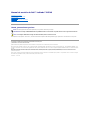 1
1
-
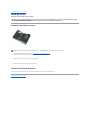 2
2
-
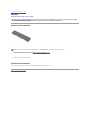 3
3
-
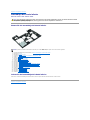 4
4
-
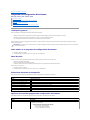 5
5
-
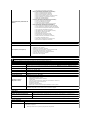 6
6
-
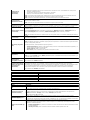 7
7
-
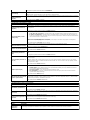 8
8
-
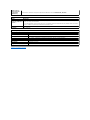 9
9
-
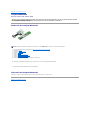 10
10
-
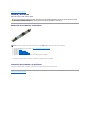 11
11
-
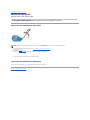 12
12
-
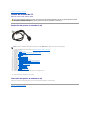 13
13
-
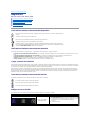 14
14
-
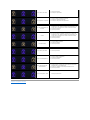 15
15
-
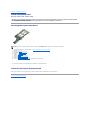 16
16
-
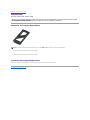 17
17
-
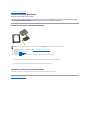 18
18
-
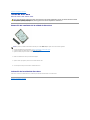 19
19
-
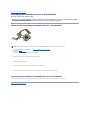 20
20
-
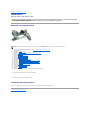 21
21
-
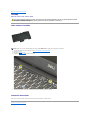 22
22
-
 23
23
-
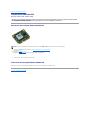 24
24
-
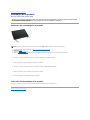 25
25
-
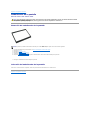 26
26
-
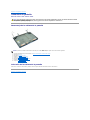 27
27
-
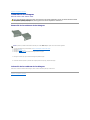 28
28
-
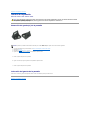 29
29
-
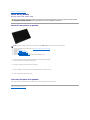 30
30
-
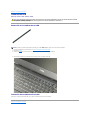 31
31
-
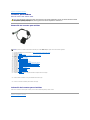 32
32
-
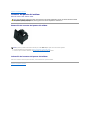 33
33
-
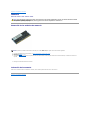 34
34
-
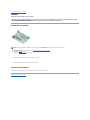 35
35
-
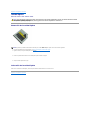 36
36
-
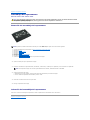 37
37
-
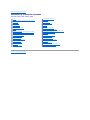 38
38
-
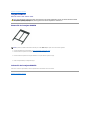 39
39
-
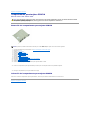 40
40
-
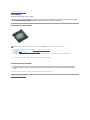 41
41
-
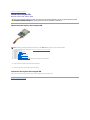 42
42
-
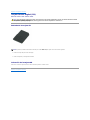 43
43
-
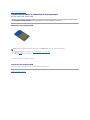 44
44
-
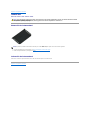 45
45
-
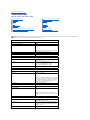 46
46
-
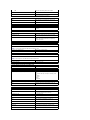 47
47
-
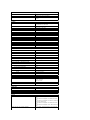 48
48
-
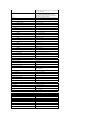 49
49
-
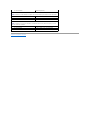 50
50
-
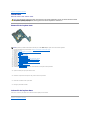 51
51
-
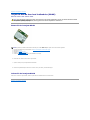 52
52
-
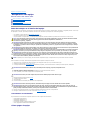 53
53
-
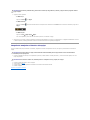 54
54
-
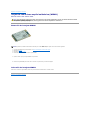 55
55
Dell Latitude E6510 Manual de usuario
- Categoría
- Cuadernos
- Tipo
- Manual de usuario
Documentos relacionados
-
Dell Latitude 2100 Manual de usuario
-
Dell Latitude E4200 Guía de inicio rápido
-
Dell LATITUDE E5410 Manual de usuario
-
Dell Vostro 3500 Manual de usuario
-
Dell Vostro 3400 Manual de usuario
-
Dell Vostro 3300 Manual de usuario
-
Dell Vostro 3700 El manual del propietario
-
Dell Vostro 1220 Manual de usuario
-
Dell Latitude 2110 Manual de usuario
-
Dell Precision M4500 Guía de inicio rápido